C4D+OC+AE-科幻太空舱制作全流程(4)图文教程发布时间:2022年01月03日 08:01
虎课网为您提供影视动画版块下的C4D+OC+AE-科幻太空舱制作全流程(4)图文教程,本篇教程使用软件为C4D(R19)、 Unfold3D、Substance Painter、AE(2015),难度等级为中级拔高,下面开始学习这节课的内容吧!
本节课讲解科幻太空舱制作全流程(第四集),课程中使用的软件/工具有CINEMA 4D(简称C4D)和After Effects(简称AE),同学们可以在下方评论区进行留言,老师会根据你们的问题进行回复,作业也可以在评论区进行提交。
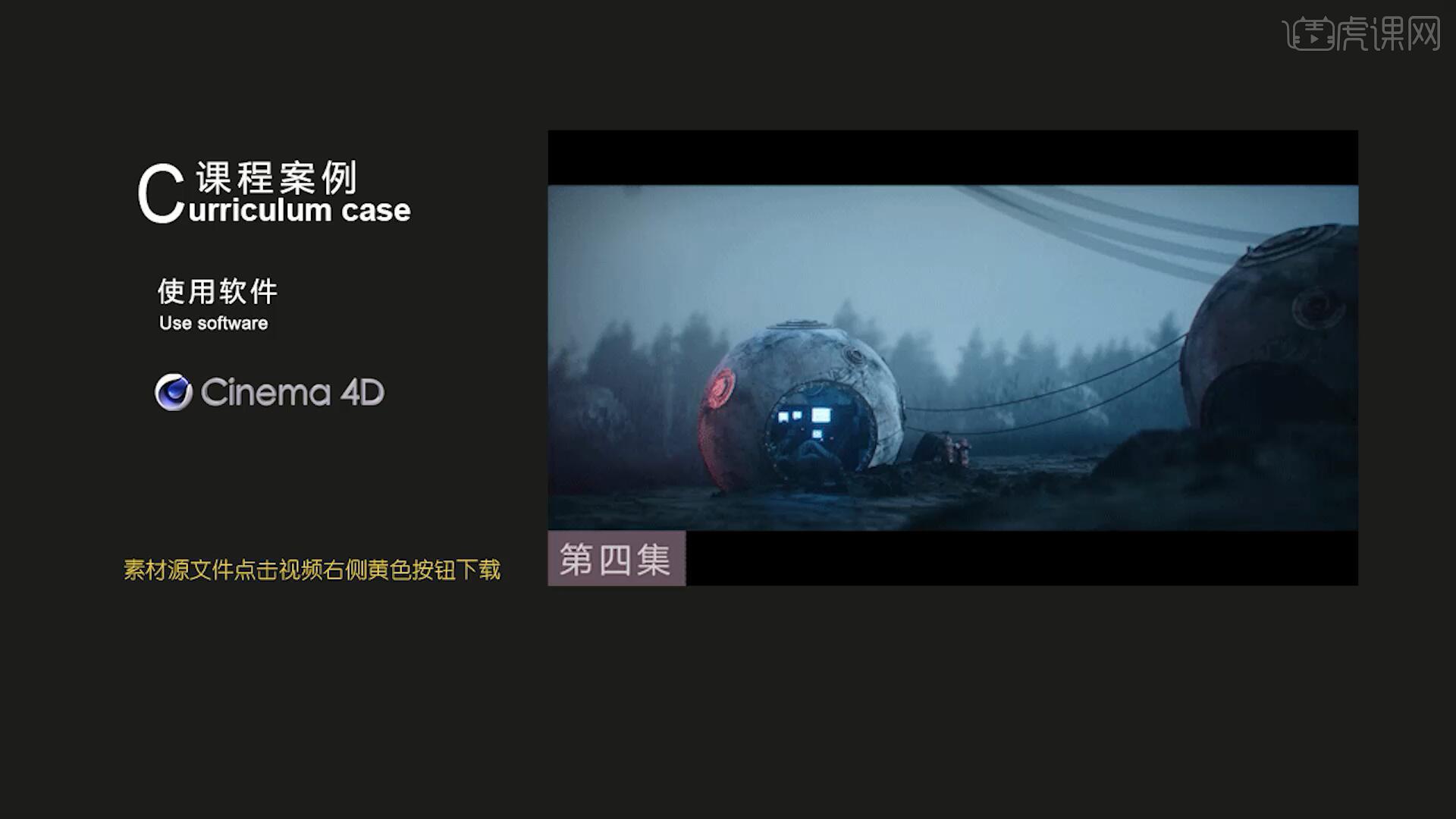
课程核心知识点:C4D建模技巧,在Unfold3D展开UV,使用Substance Painter绘制精度贴图,OC渲染流程以及AE后期调色。
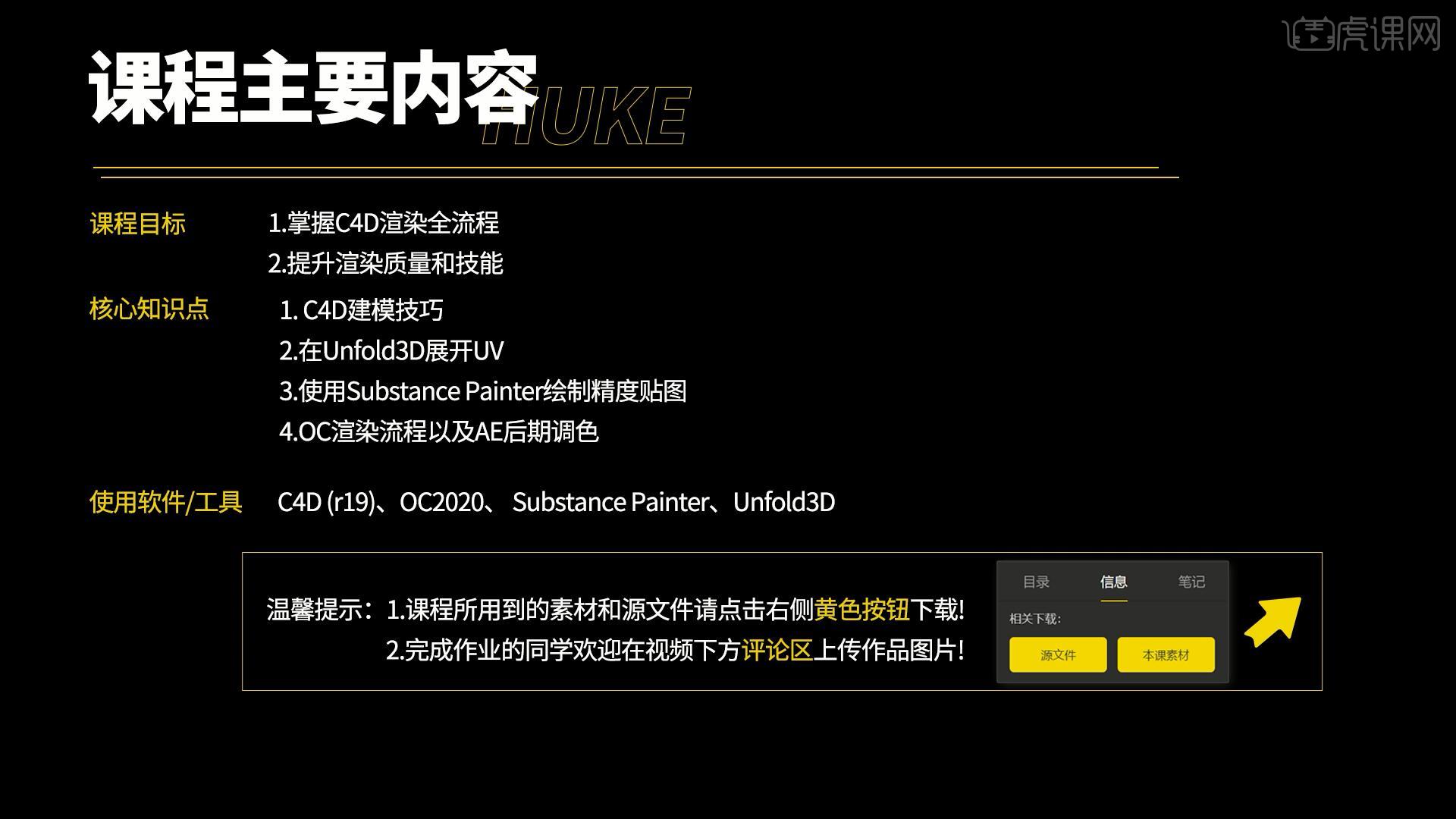
学完本课内容后,同学们可以根据下图作业布置,在视频下方提交作业图片,老师会一一解答。
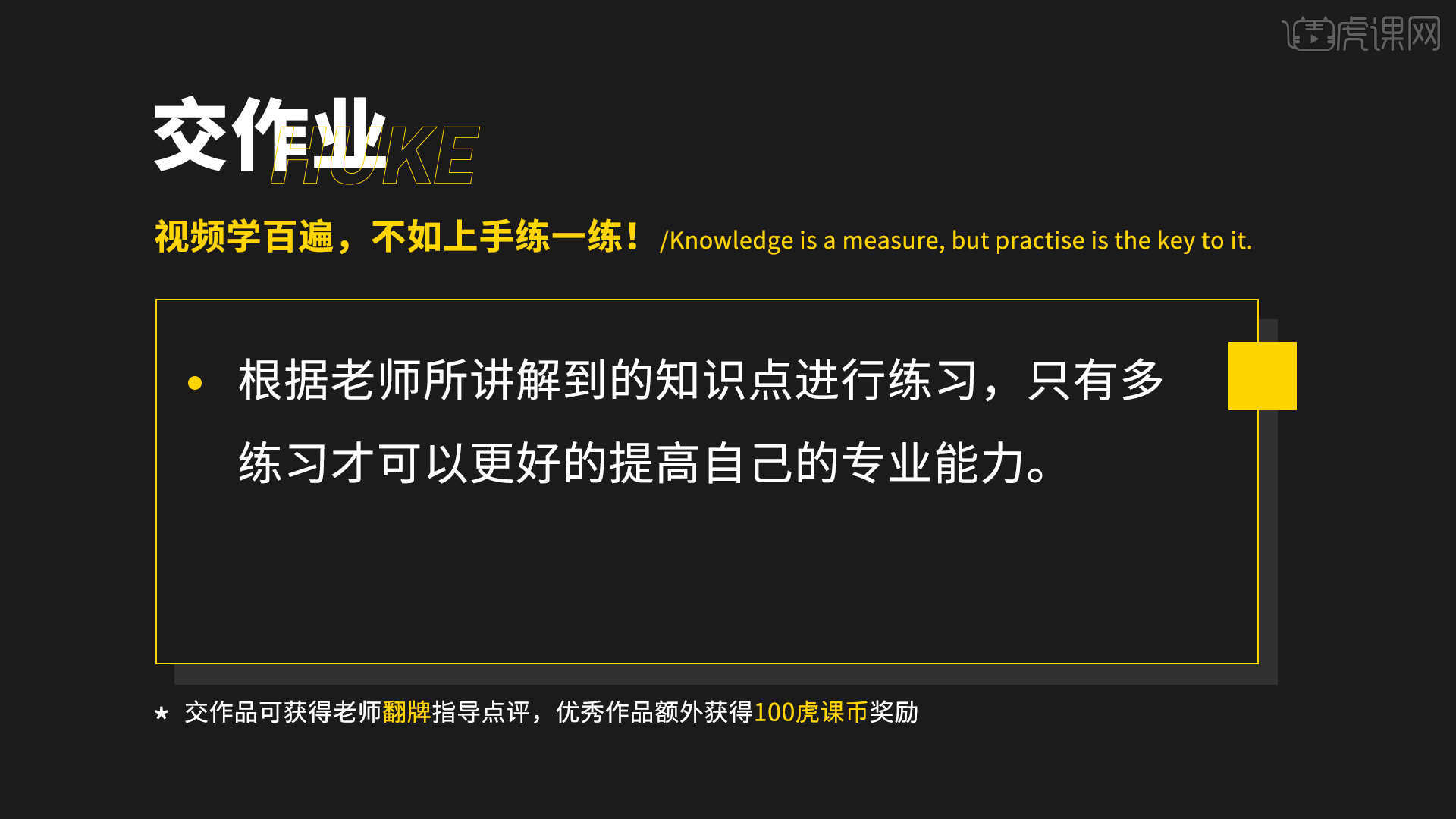
那我们开始今天的教程吧。
1.在讲解之前先来对本次案例成品进行浏览,根据当前的效果来讲解案例的制作流程,以及在制作过程中需要注意到的内容,如图所示。

2.在C4D软件中打开场景模型,选择【Octane-Live Viewer Window】打开实时渲染窗口,打开【渲染设置】,修改【Kernels】下的Directlighting为Pathtracing,调整Max.samples为500,Diffuse depth和Specular depth为8,GI clamp为5,勾选Adaptive sampling,勾选【Camera Imager】下Denoiser的Enable denoising,如图所示。
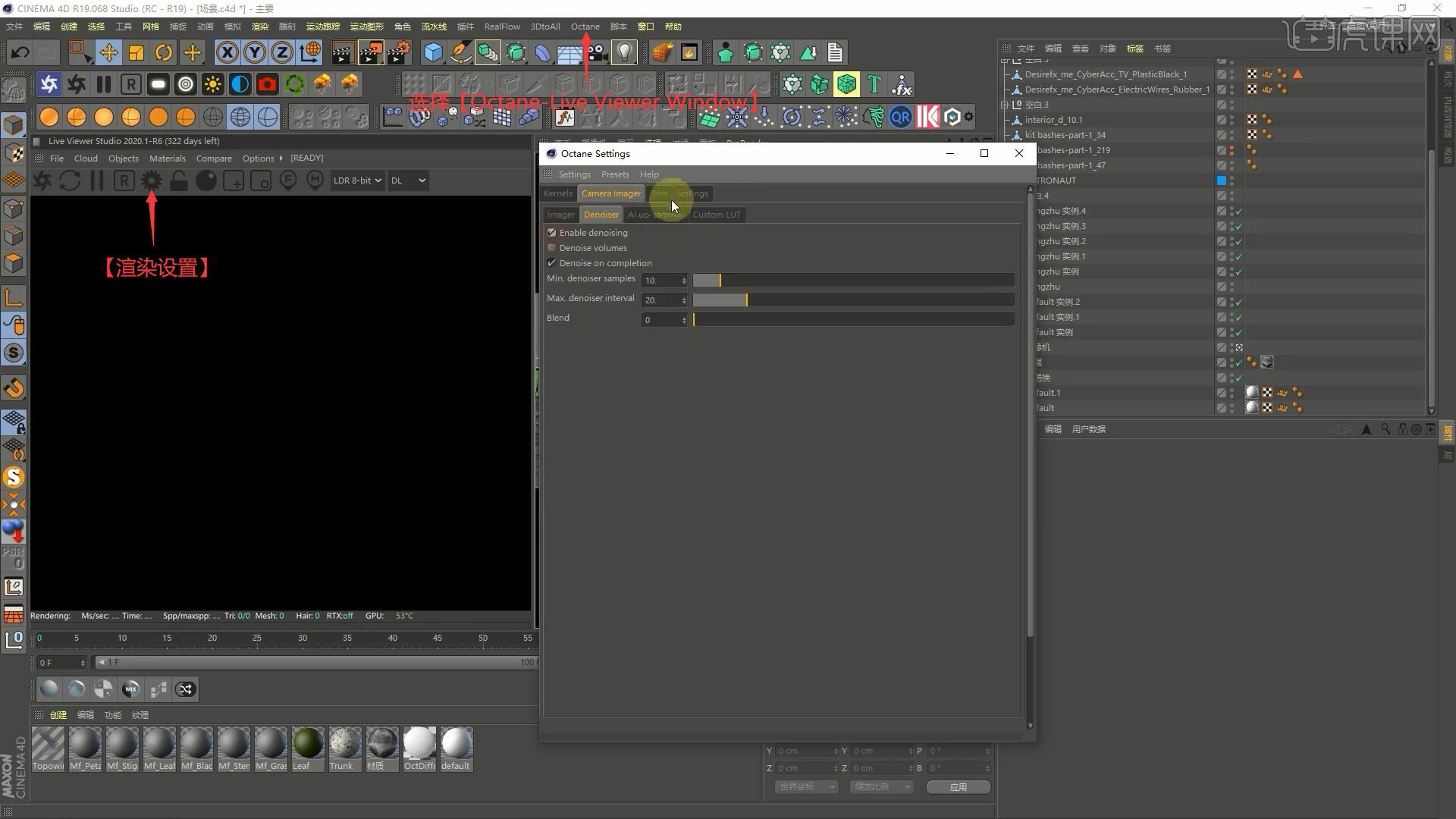
3.【右键】点击摄像机对象选择【C4doctane标签-OctaneCameraTag】,勾选其【Camera Imager】下的Enable Camera Imager,勾选Spectral AI denoiser下的Enable,【保存 快捷键:Ctrl+S】后点击【渲染】进行渲染,如图所示。
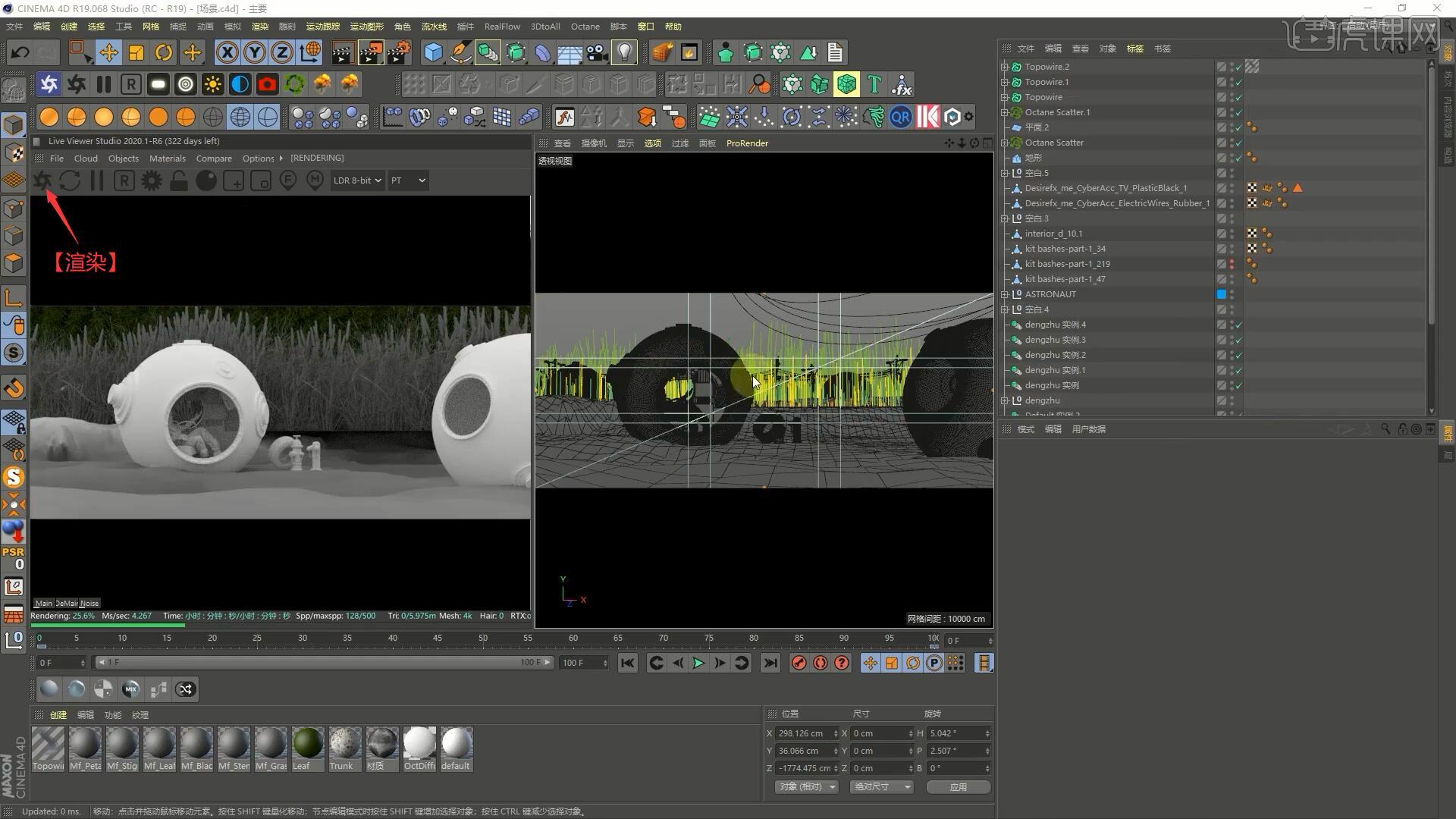
4.调整Octane Scatter.1【Distribution】下SParameters的Count为6500增加草的数量,Scale的scale为0.3 0.3 0.3降低草的高度,Octane Scatter【Distribution】下SParameters的Count为400减少树的数量,对象下树木对象【树木参数】的树木尺寸为1.2降低树的高度,如图所示。
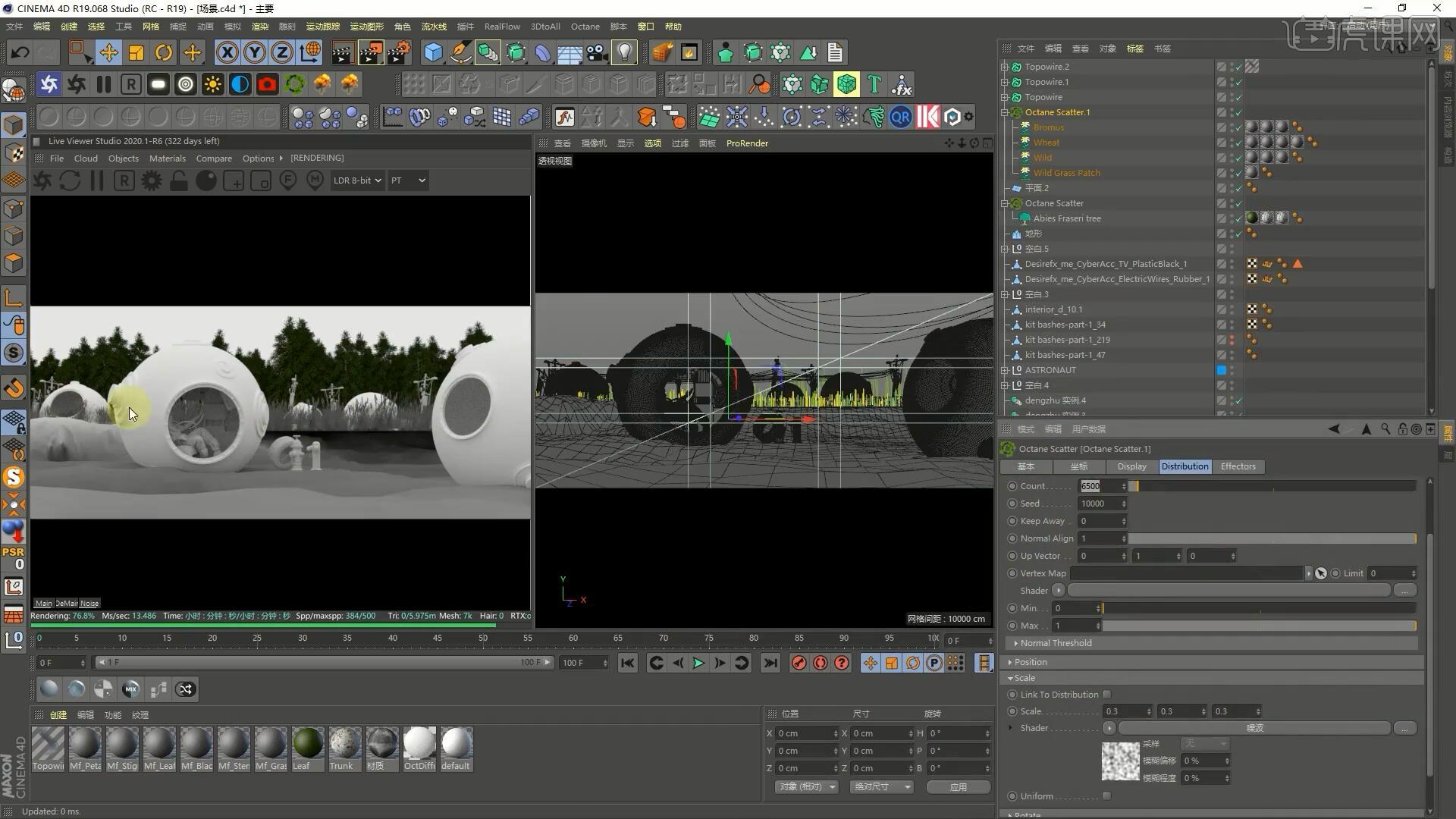
5.在右侧窗口选择【面板-新建视图面板】,调整太空舱模型的位置,取消渲染平面.2对象并隐藏,新建【环境球】并将其设置为黑色,再次新建【环境球】并将天空素材贴图拖至ImageTexture【Shader】下的File上,点击否后调整参数来调整效果做出阴天的效果,如图所示。
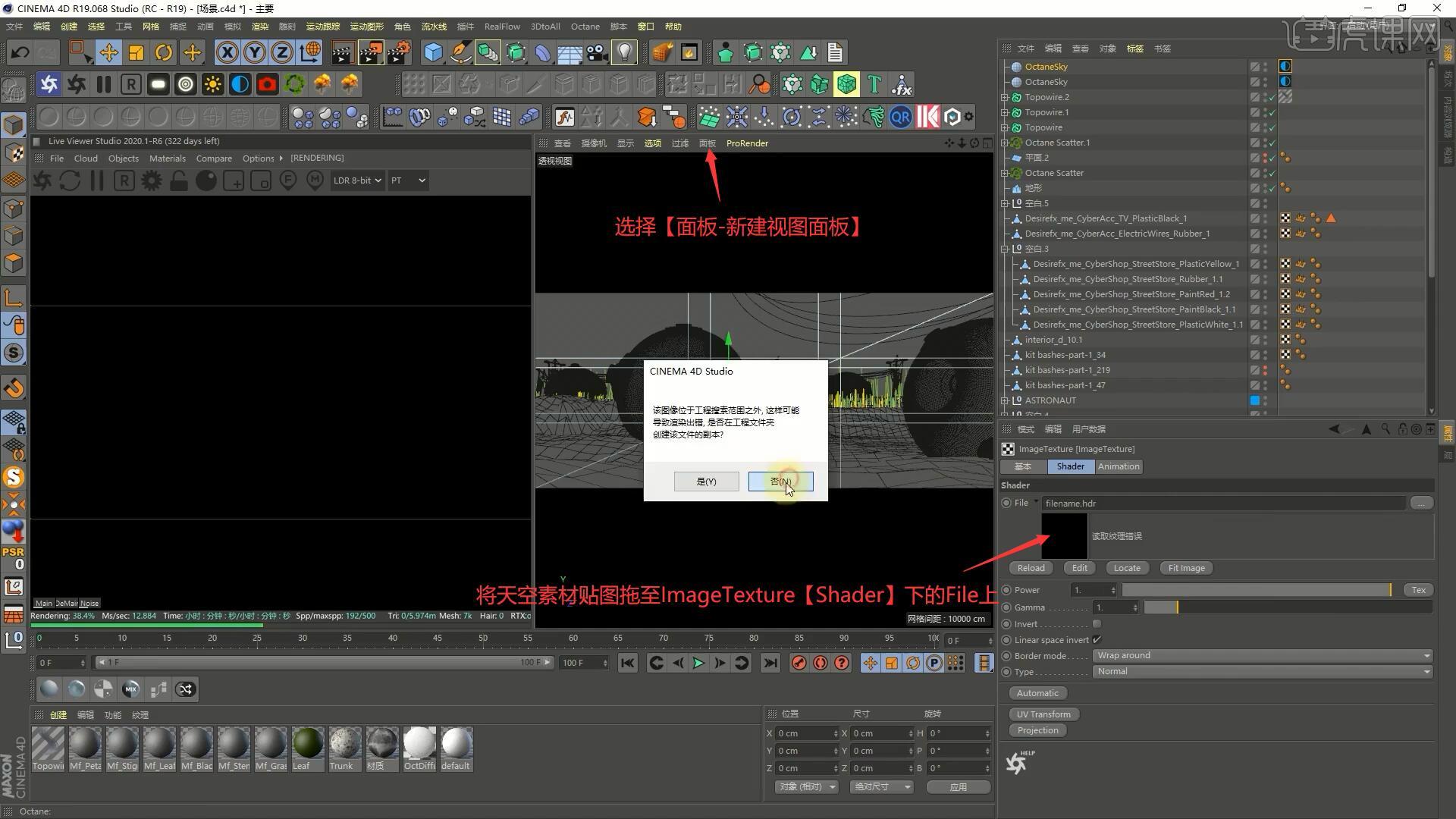
6.删除平面对象下的置换对象,选择左下角【功能-删除未使用材质】,【新建材质球】带有反射材质的材质球,将其拖给平面对象即地面,然后【双击材质球】打开【材质编辑器】,将素材贴图拖入【节点面板】中,搜索并添加Displacement转换节点并将它们连接起来,如图所示。
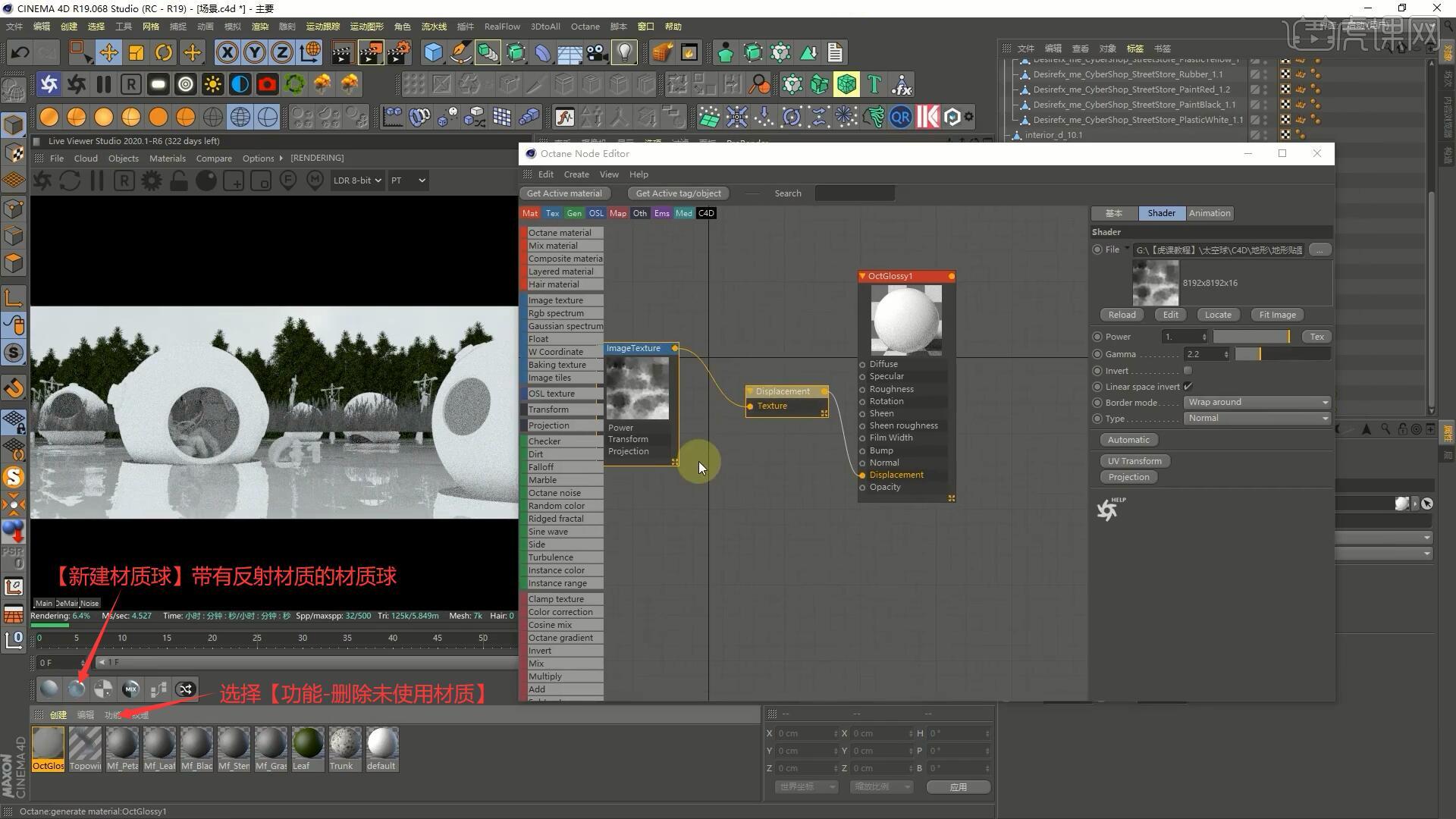
7.调整OctGlossy1标签的颜色为黑色,调整Displacement【Shader】下的Level of detail为4096x4096提高画面精度,Heigh为150cm,Mid level为0.5调整材质效果,然后再次拖入素材贴图并连接至Diffuse节点上,添加Texture Pro标签并调整其【Shader】下的Texture Projection为Box,添加Color correction标签并调整其参数,具体如图所示。
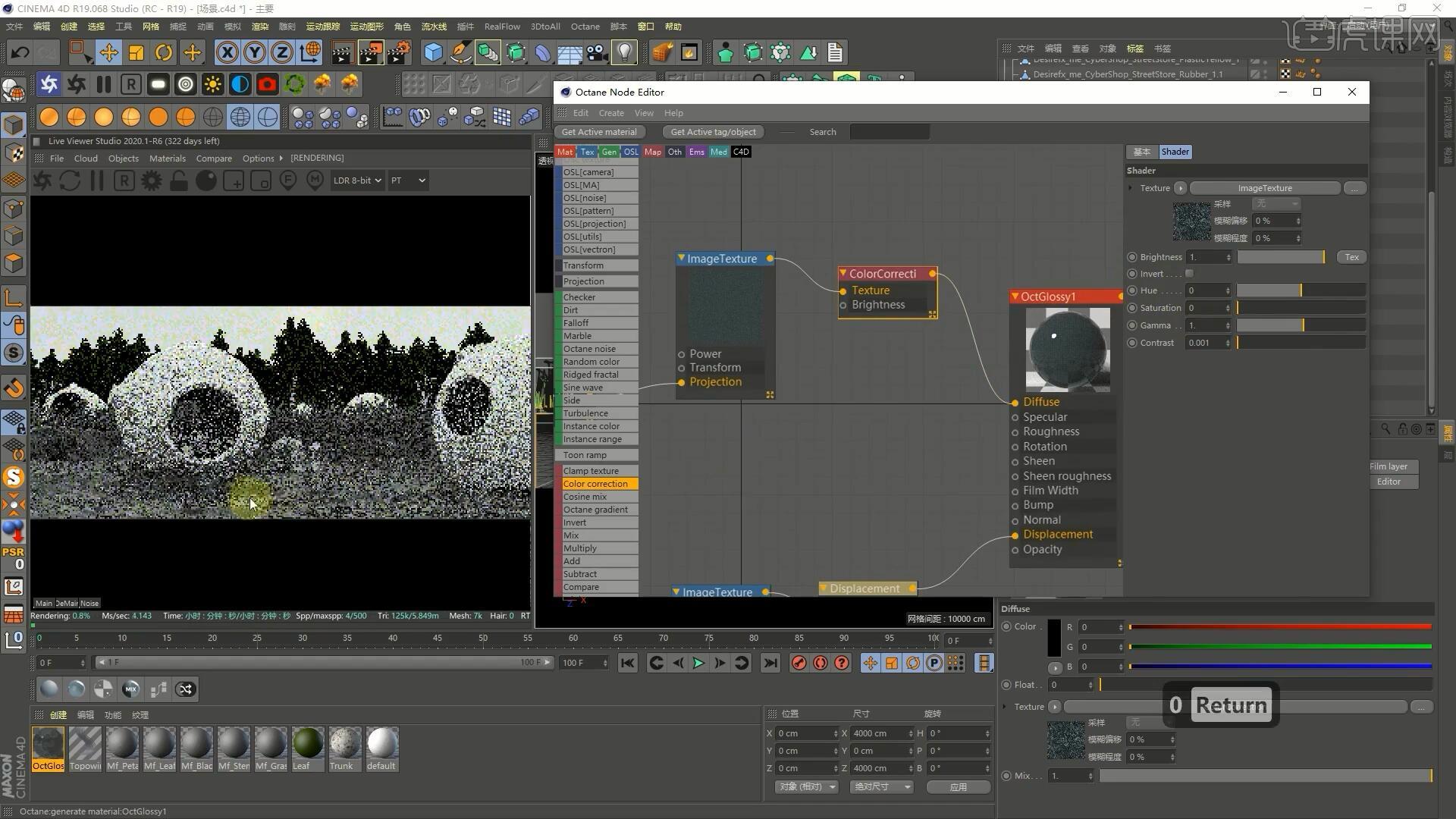
8.拖入Normal贴图并将其连接至Normal节点上,添加Texture Pro标签并调整其【Shader】下的Texture Projection为Box为地面添加小细节,拖入黑白贴图并将其连接至Roughness节点上,调整Color correction标签【Shader】下的Gamma为2.2使地面颜色更深,如图所示。
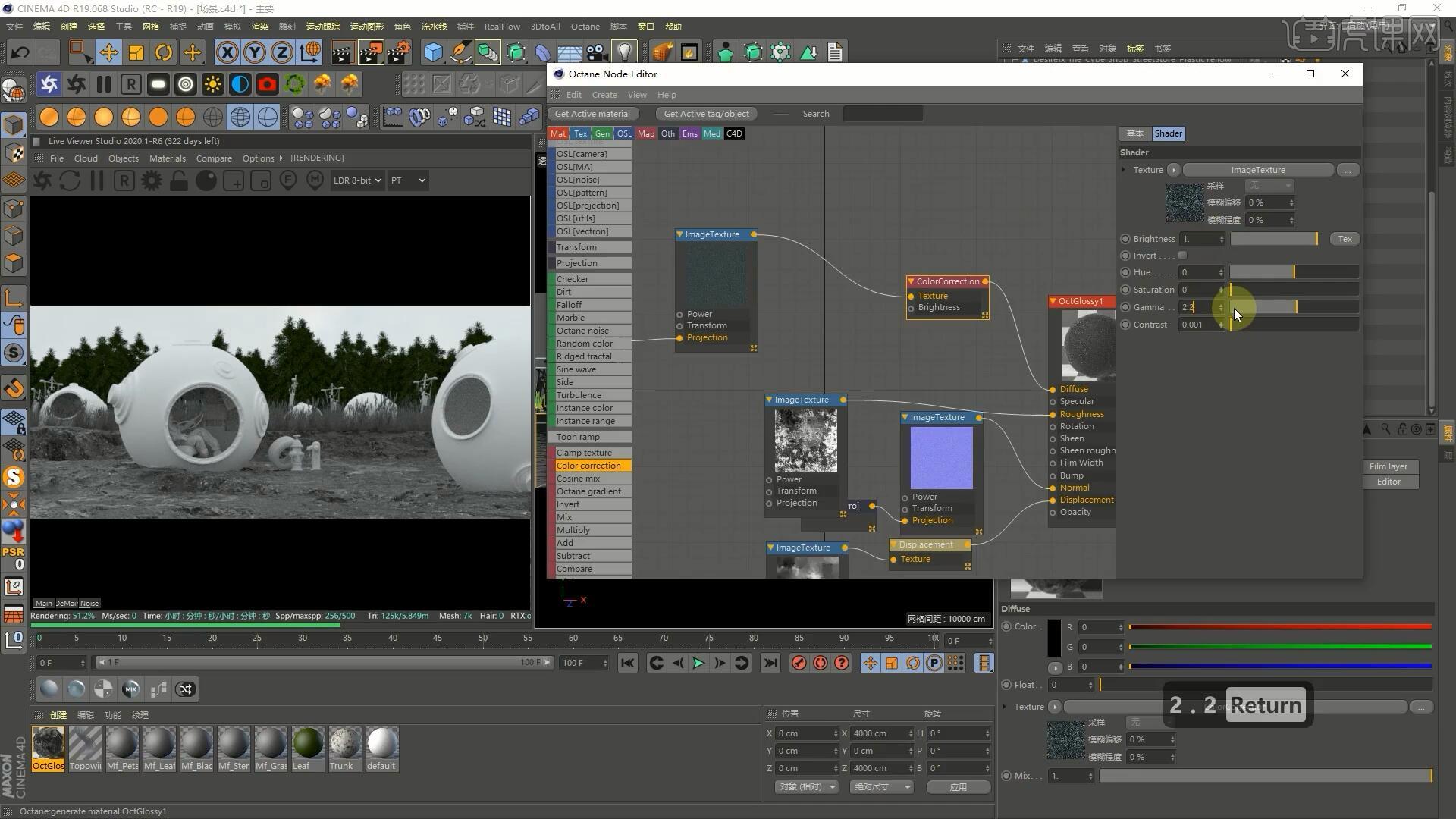
9.接下来为场景添加水面,新建【平面】并调整其【对象】下的宽度和高度为4000cm,【新建材质球】玻璃材质并将其拖给平面对象作出水面效果,打开【材质编辑器】并调整Transmission下的颜色,在【节点面板】添加Noise标签并调整其噪波为置换湍流,做出细微的波浪,然后继续调整其他参数调整水面的效果,具体如图所示。
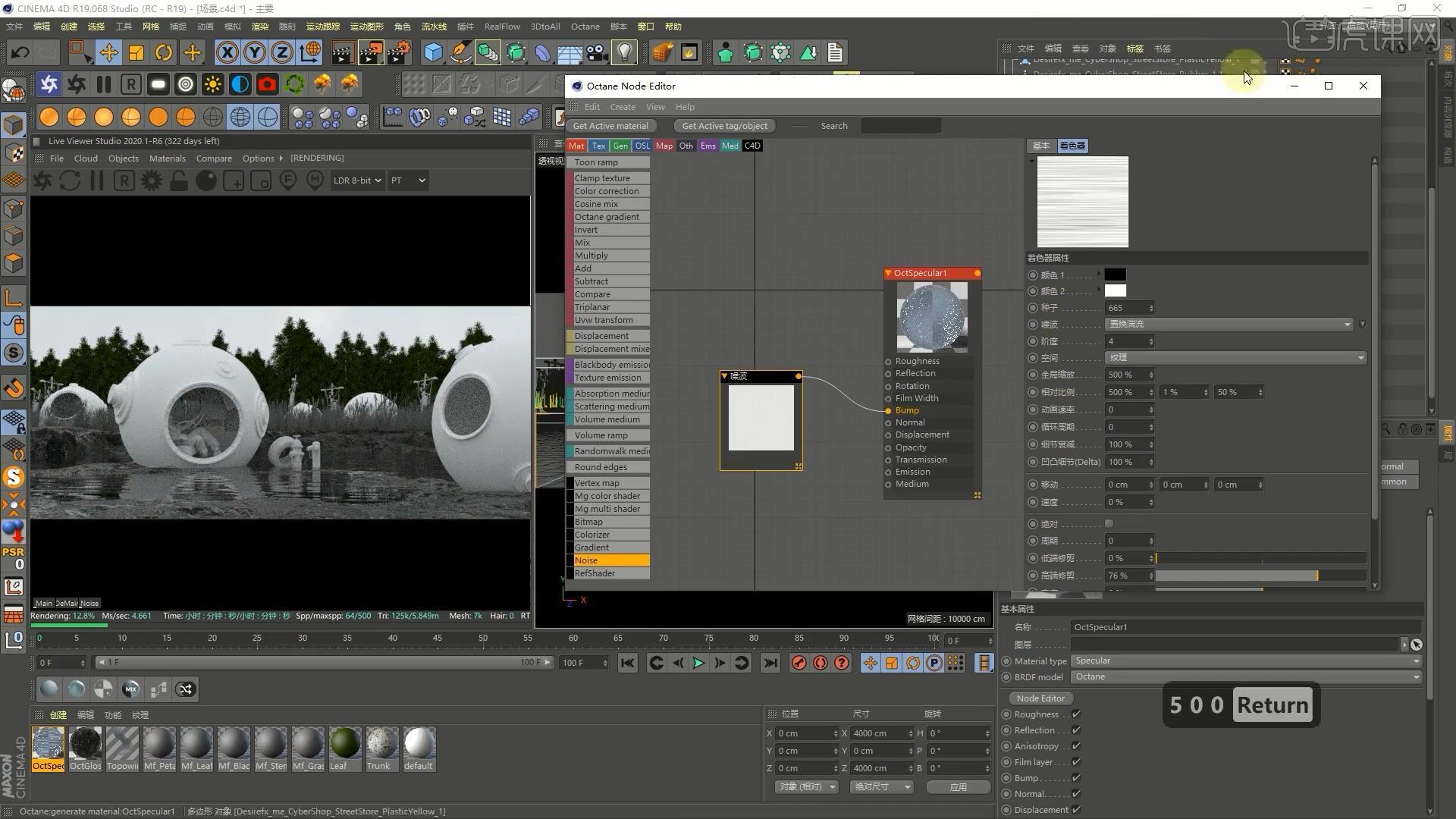
10.插件所用的贴图在C4D安装路径下的plugins/Forester/res/textures文件夹中,选择其中的树叶材质复制其文件路径,打开leaf材质球的【材质编辑器】,在【颜色】下的纹理后方添加材质的文件路径,点击否即可导入树木素材,如图所示。
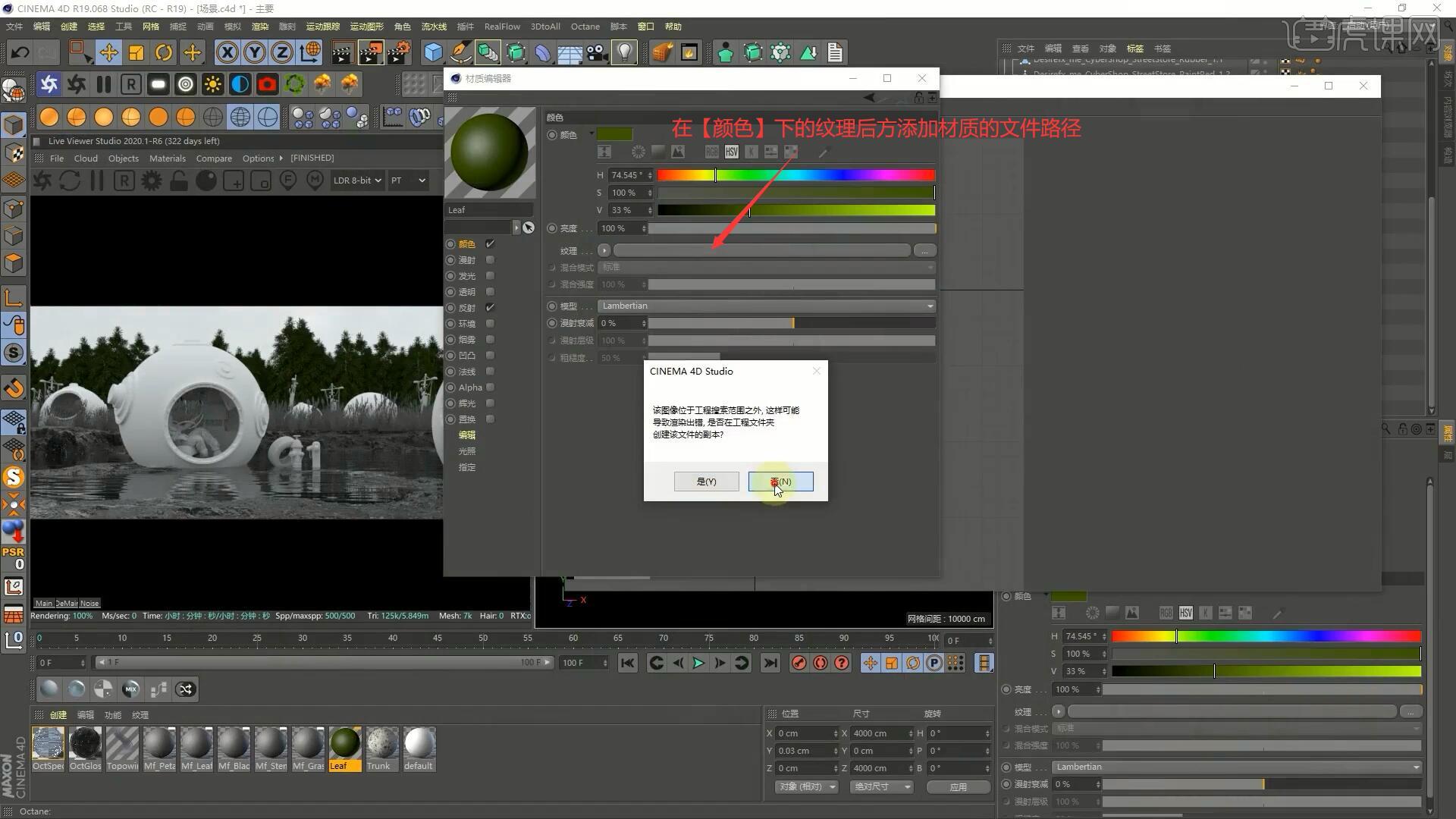
11.选择渲染窗口的【Materials-Convert Materials】转为OC材质,在材质球窗口最左侧则会新生成一个材质,可点击【Convert Materials】按钮直接转为OC材质,使用此按钮将Trunk即树干材质也转为OC材质,选择【功能-删除未使用材质】删除未使用材质,如图所示。
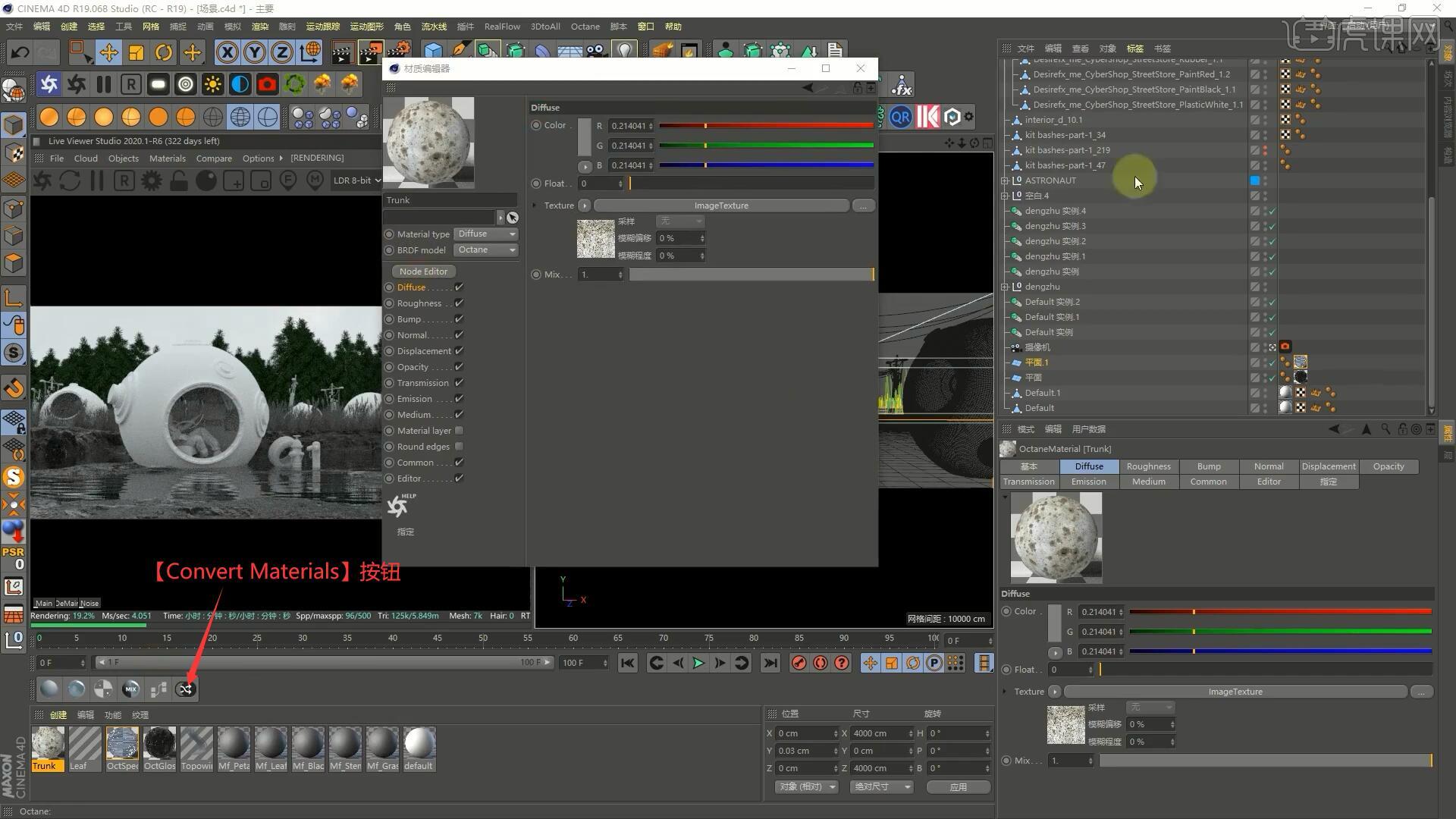
12.打开Trunk材质的【节点面板】,添加Color correction标签并调整其【Shader】下的Gamma为4压暗材质,相同方法调整Leaf材质,Gamma值为0.03左右,如图所示。
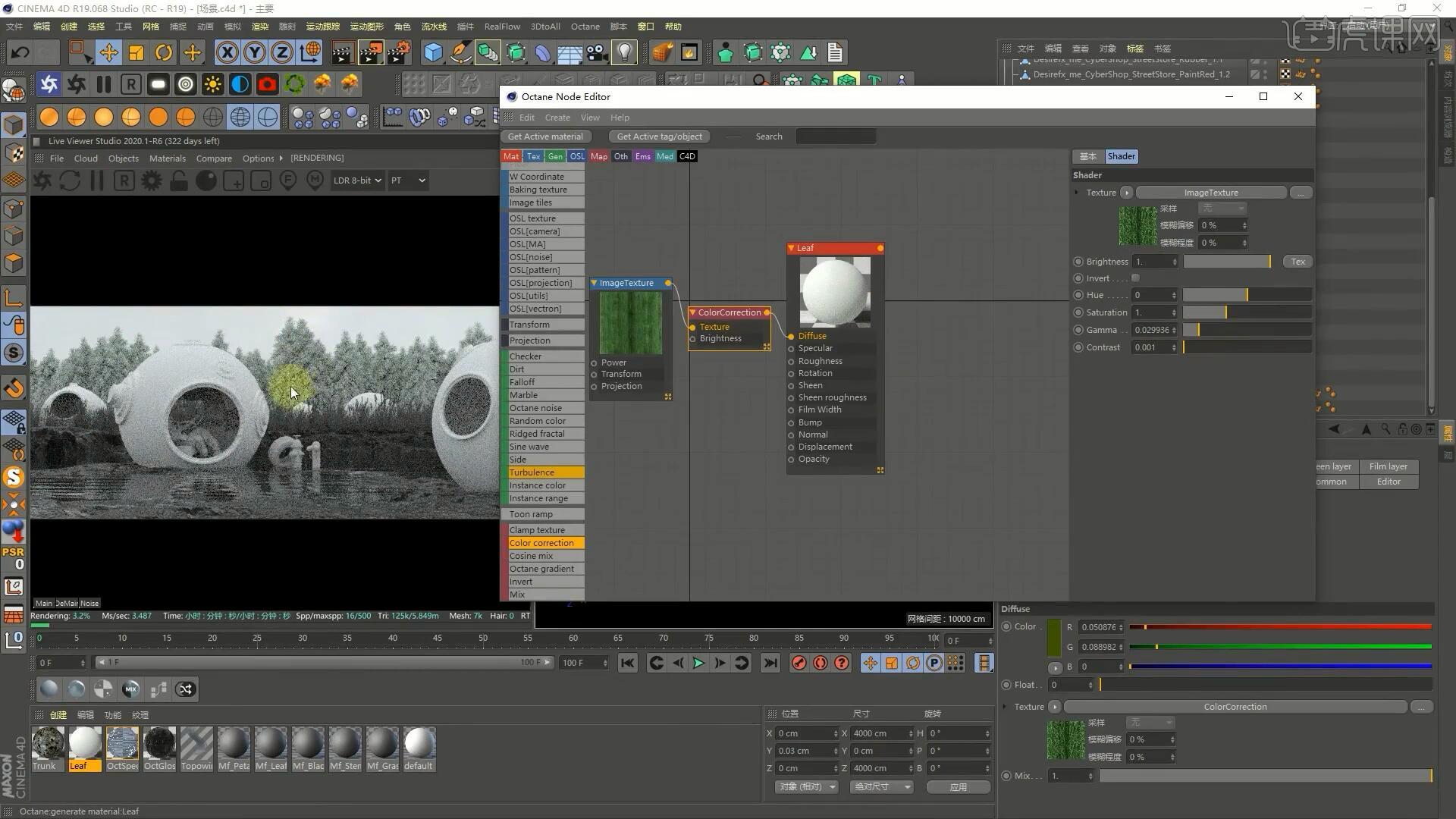
13.使用相同方法选择合适材质或导入材质,为其他背景的模型添加材质,具体可参考视频内老师的操作。
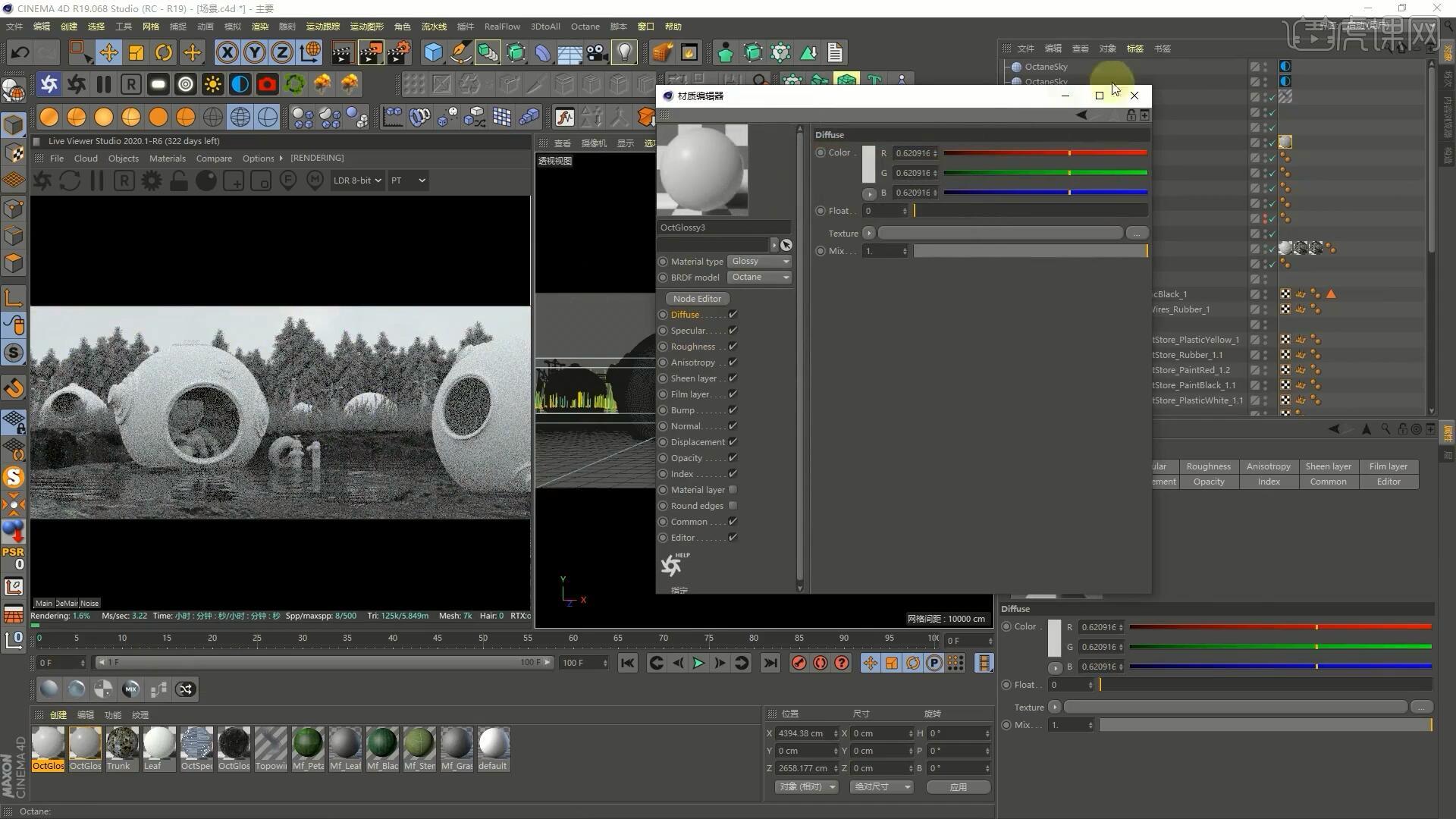
14.然后为画面主体添加材质,【新建材质球】并将其拖给太空舱模型,打开【材质编辑器】并修改Material type为Universal,打开【节点面板】后将素材贴图拖入,添加Multiply标签后连接相应的节点,拖入Normal贴图、Metallic贴图和Roughness贴图并将其连接至相应节点上,即可完成太空舱的材质调整。
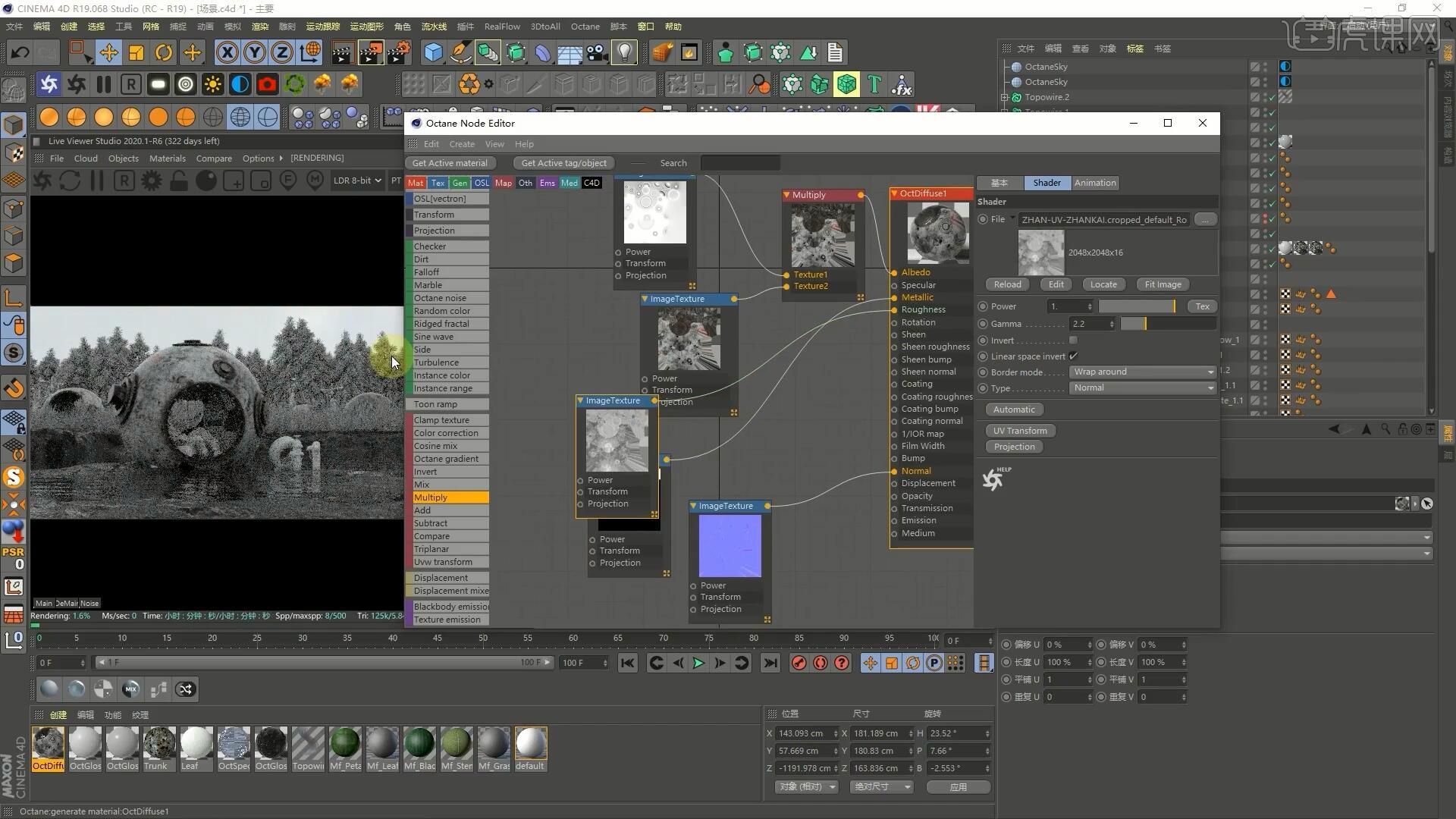
15.然后为消防栓模型添加材质,【新建材质球】带有反射材质的材质球并将其拖给消防栓模型,打开【节点面板】并添加两个Rgb spectrum标签,调整其中一个为深红色,另一个为白色,添加Mix标签并连接相应节点,拖入黑白贴图并勾选其【Shader】下的Invert,连接相应节点,如图所示。
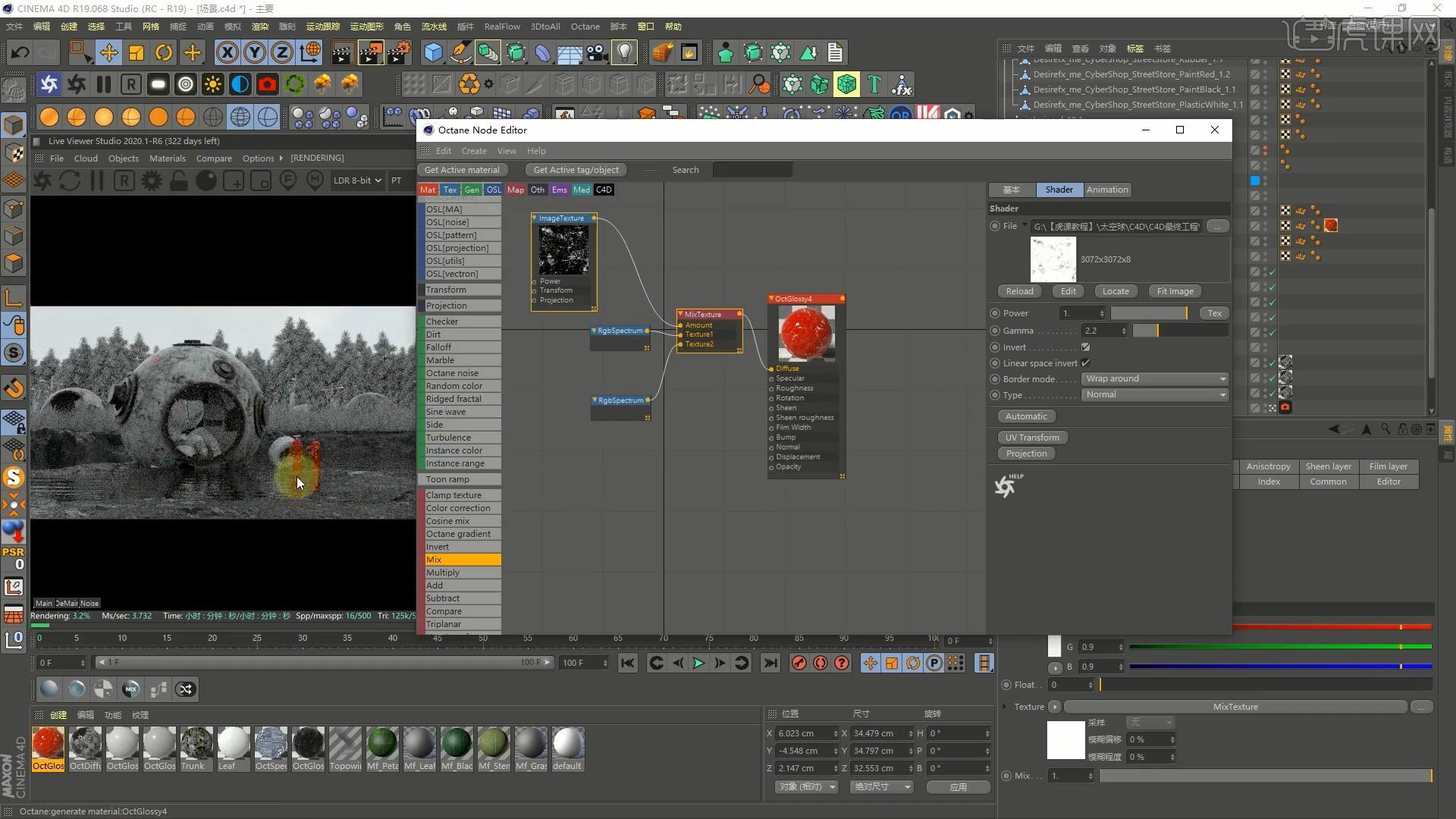
16.拖入Normal贴图并点击其【Shader】下的UV Transform和Projection按钮,以此添加Transform标签和Texture Pro标签,调整Transform的S.X、S.Y和S.Z为0.1,Texture Pro的Texture Projection为Box,拖入划痕贴图并做相同调整,连接节点即可完成消防栓材质的调整,,如图所示。
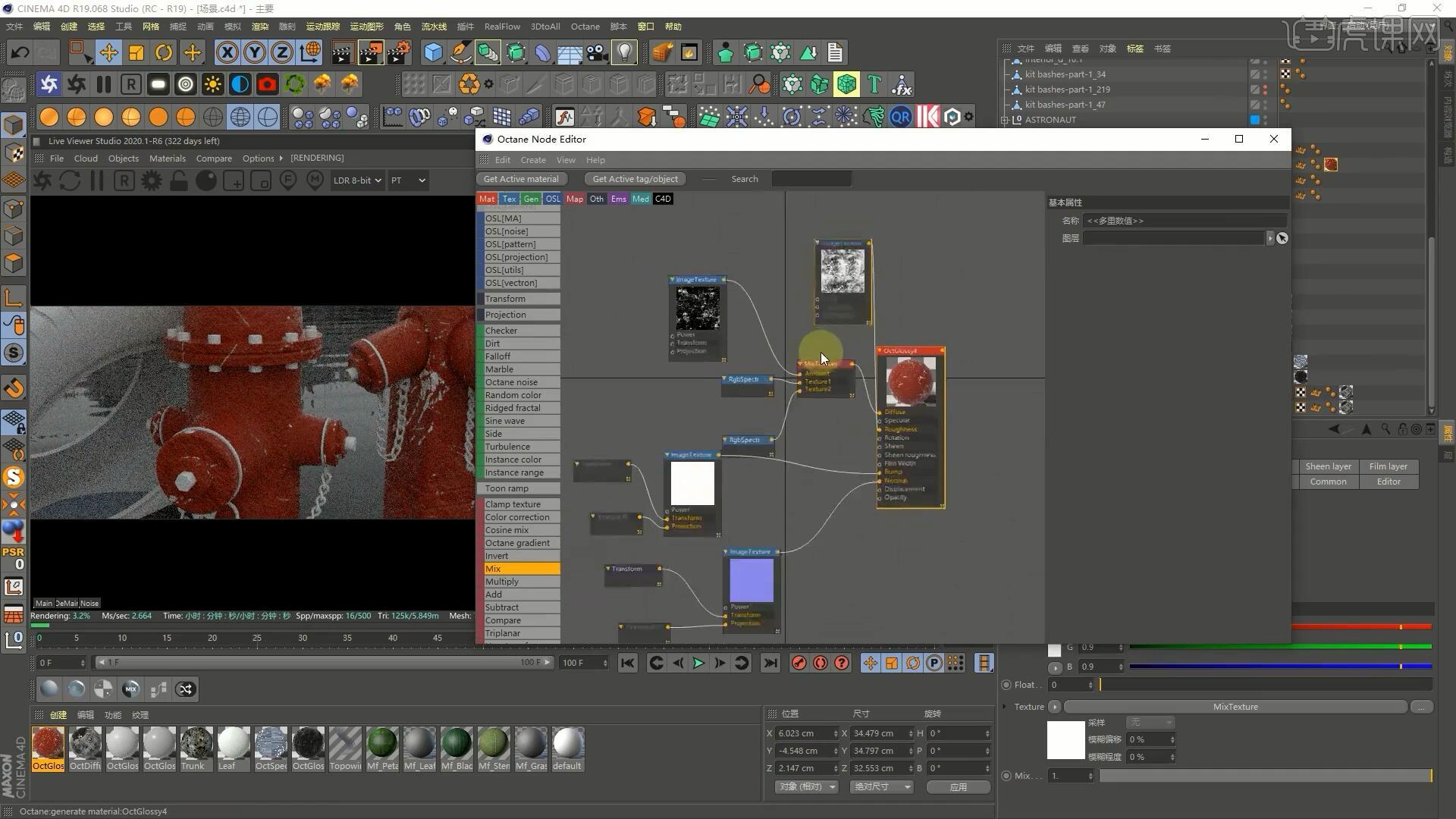
17.相同方法为轮胎添加材质,在【节点面板】拖入Roughness贴图和划痕贴图并将其连接至相应节点上,然后相同方法为消防栓链子添加材质并在【节点面板】添加标签和拖入贴图进行调整,具体如图所示。
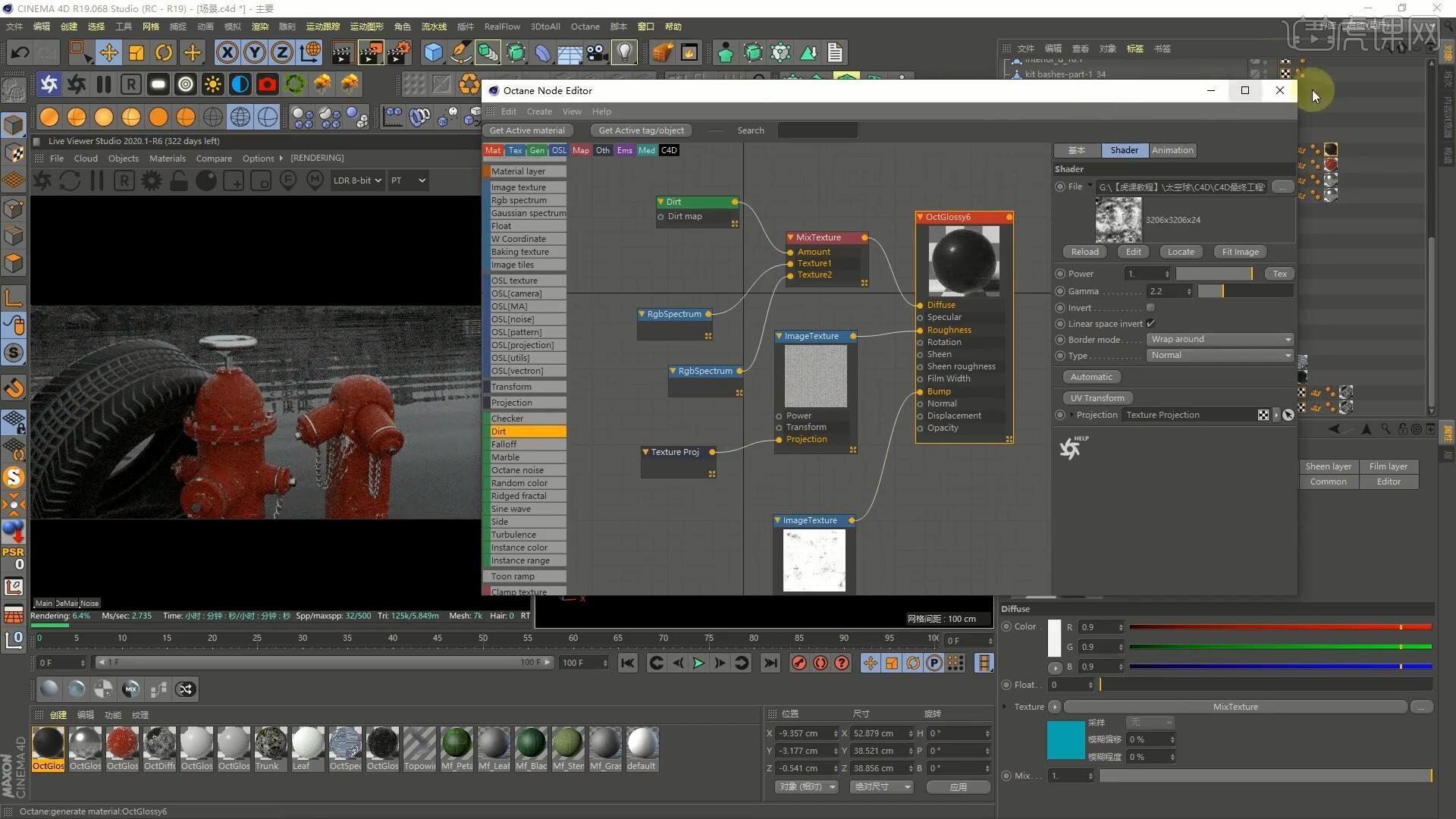
18.使用相同方法为电线杆的各部分模型添加材质,【新建材质球】带有反射材质的材质球并将其拖给电线杆模型,在【节点面板】添加标签,按需拖入混凝土贴图、Normal贴图Roughness贴图等贴图并进行调整,完成电线杆材质的添加和调整,因为电线杆处于画面后方,实际效果图中显示并不清晰,因此材质不需要非常精细,具体可参考视频内老师的操作。
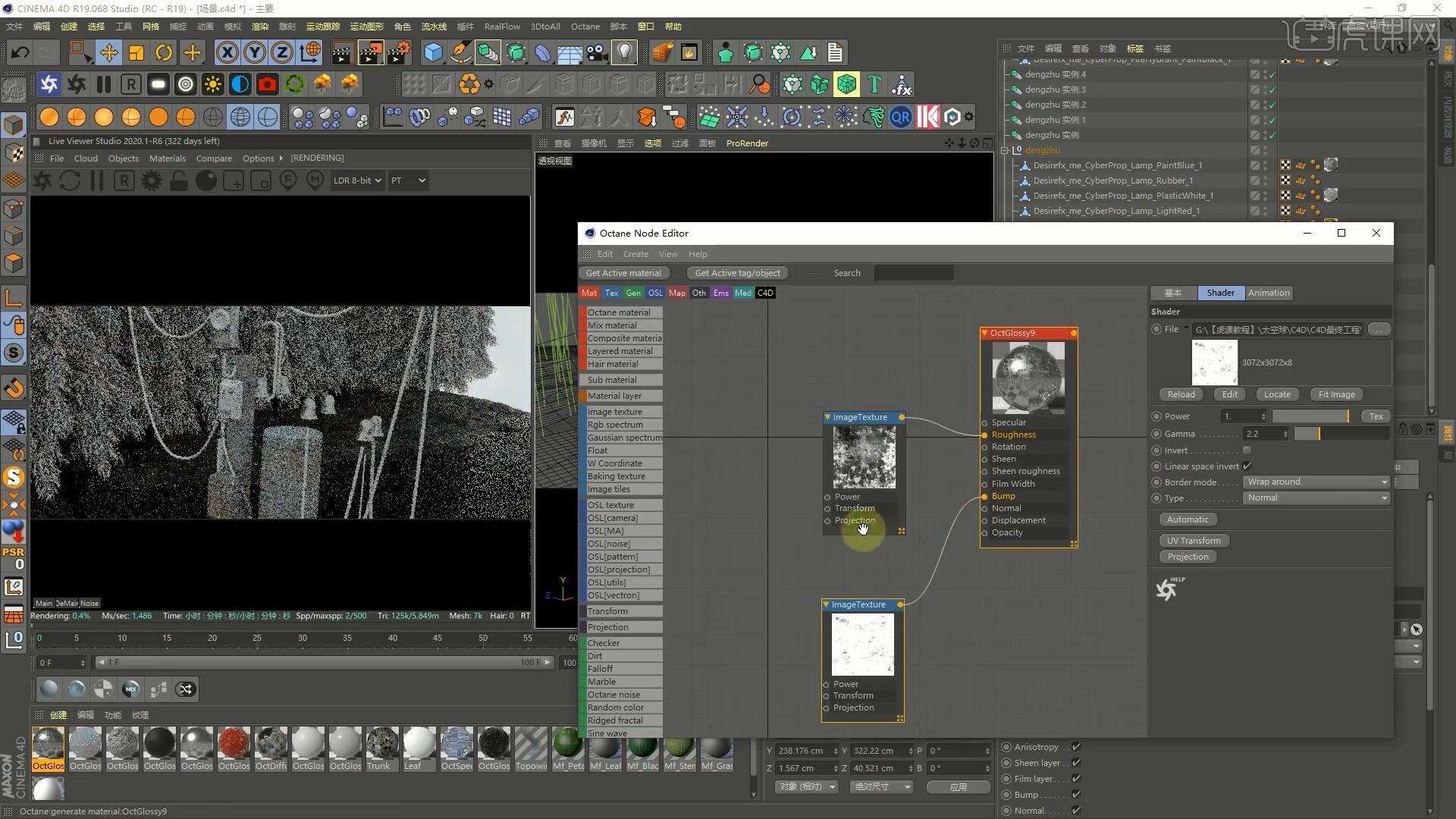
19.然后使用相同方法为宇航员的各部分模型添加材质,可以【新建材质球】并在【节点面板】做相应设置调整材质的效果,也可以选择合适的已制作完的材质进行添加,具体可参考视频内老师的操作。
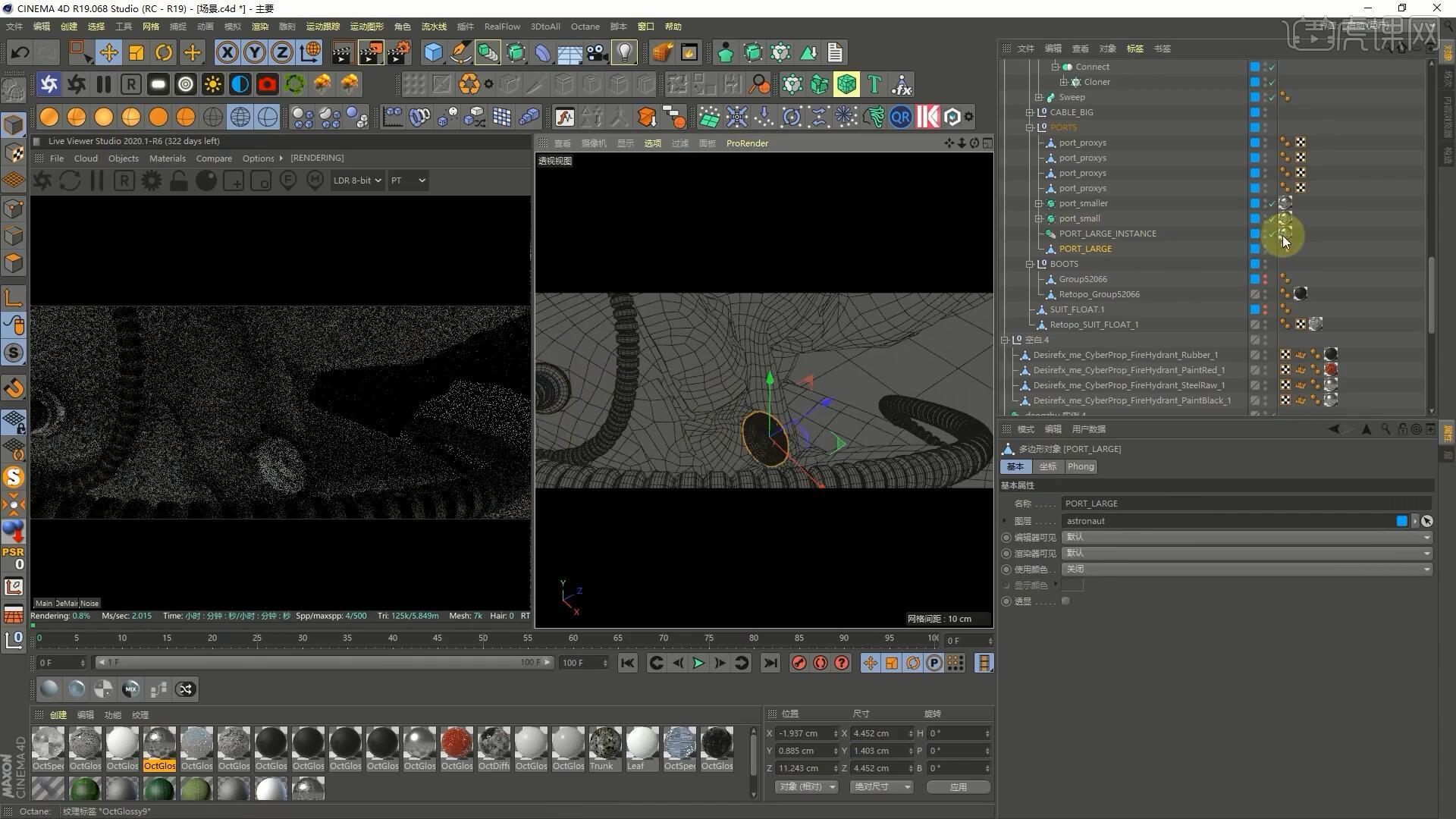
20.完成宇航员模型材质的添加后继续为太空舱内其他模型添加材质,其中显示器的雪花效果贴图已在素材包中,同学们可自行选择并在【节点面板】添加,如图所示。
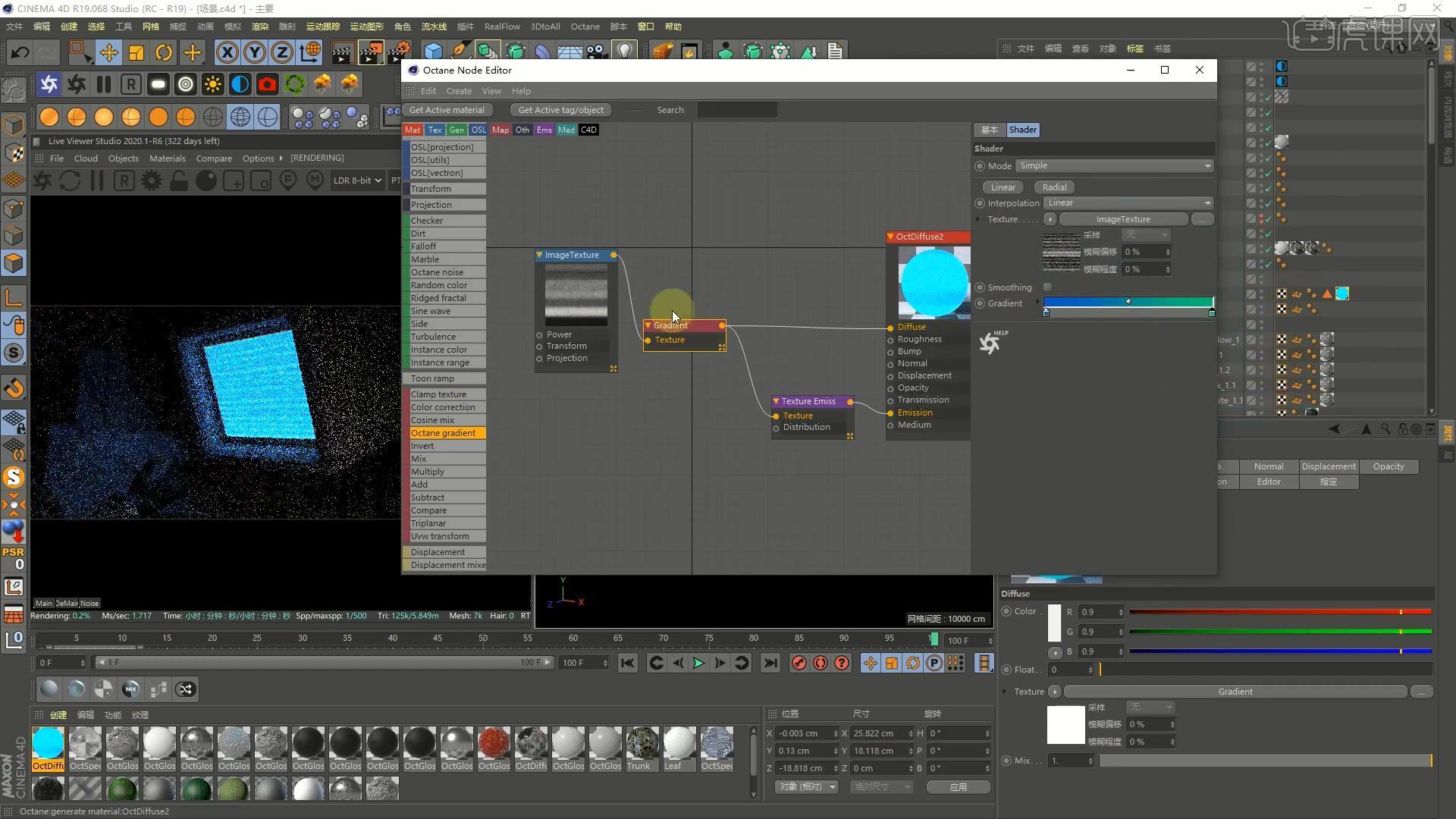
21.发现场景整体太亮,调整顶部Octanedky对象的HDR贴图【Main】下的Power为0.09左右解决,如图所示。

22.接下来为场景添加灯光,在右侧窗口选择【面板-新建视图面板】,在新视图窗口中选择【显示-隐藏线条】,选中太空舱模型,选择【目标点光源】添加光源,删除该对象后方的目标表达式[目标],调整其位置大小摆放在太空舱左侧,调整其【Light Settings】下的参数调整灯光效果,使光为淡红色,具体如图所示。
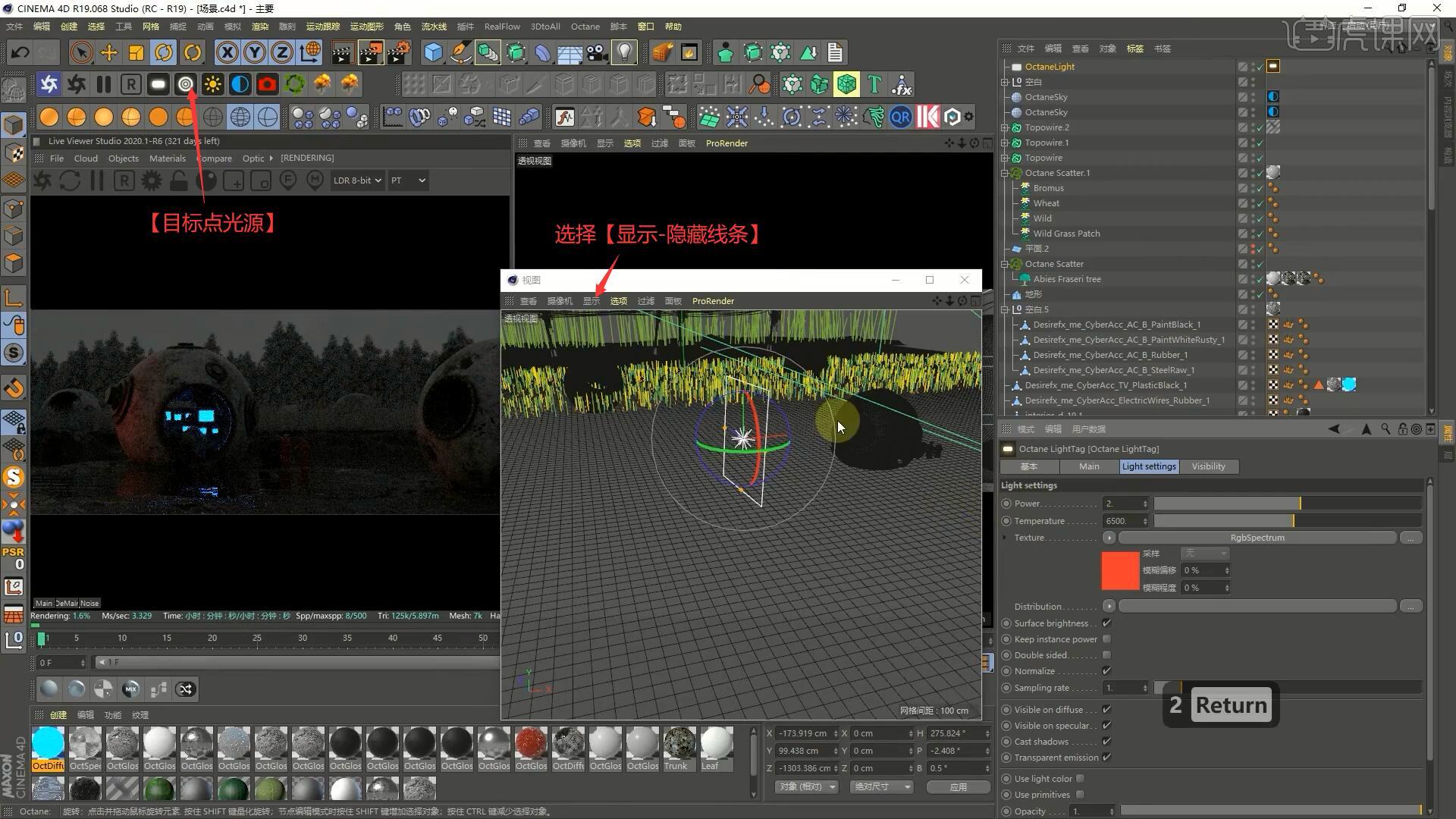
23.【按住Ctrl键并左键按住拖动】光源【复制】光源对象,调整其位置大小,摆放在太空舱的右上角,调整其【Light Settings】使光为蓝色,相对左侧光源更亮,如图所示。
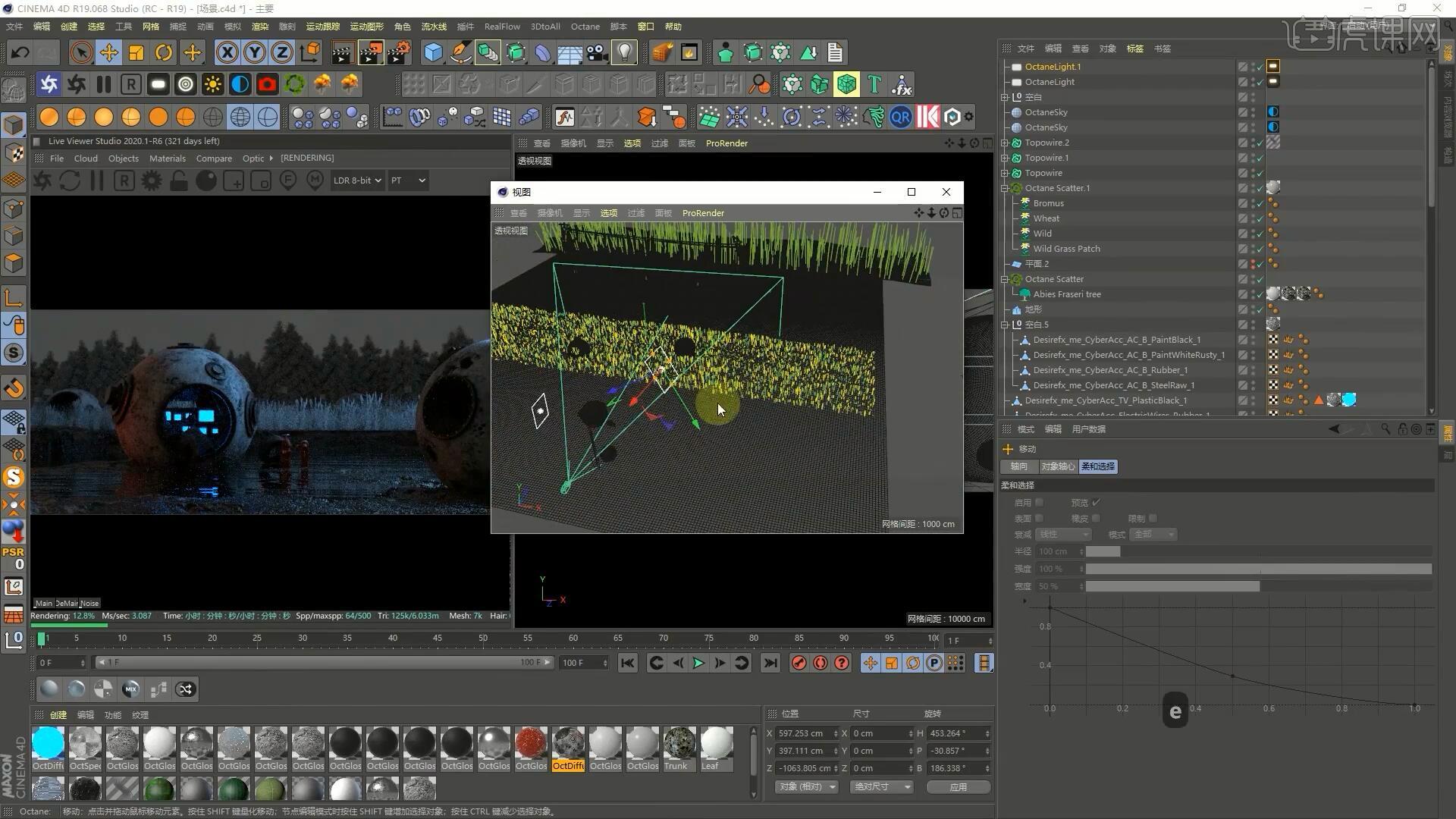
24.相同方法【复制】光源对象并调整参数,摆放在太空舱左上角,使太空舱左上角微微亮起,微调三个光源的位置以及参数调整效果,如图所示。
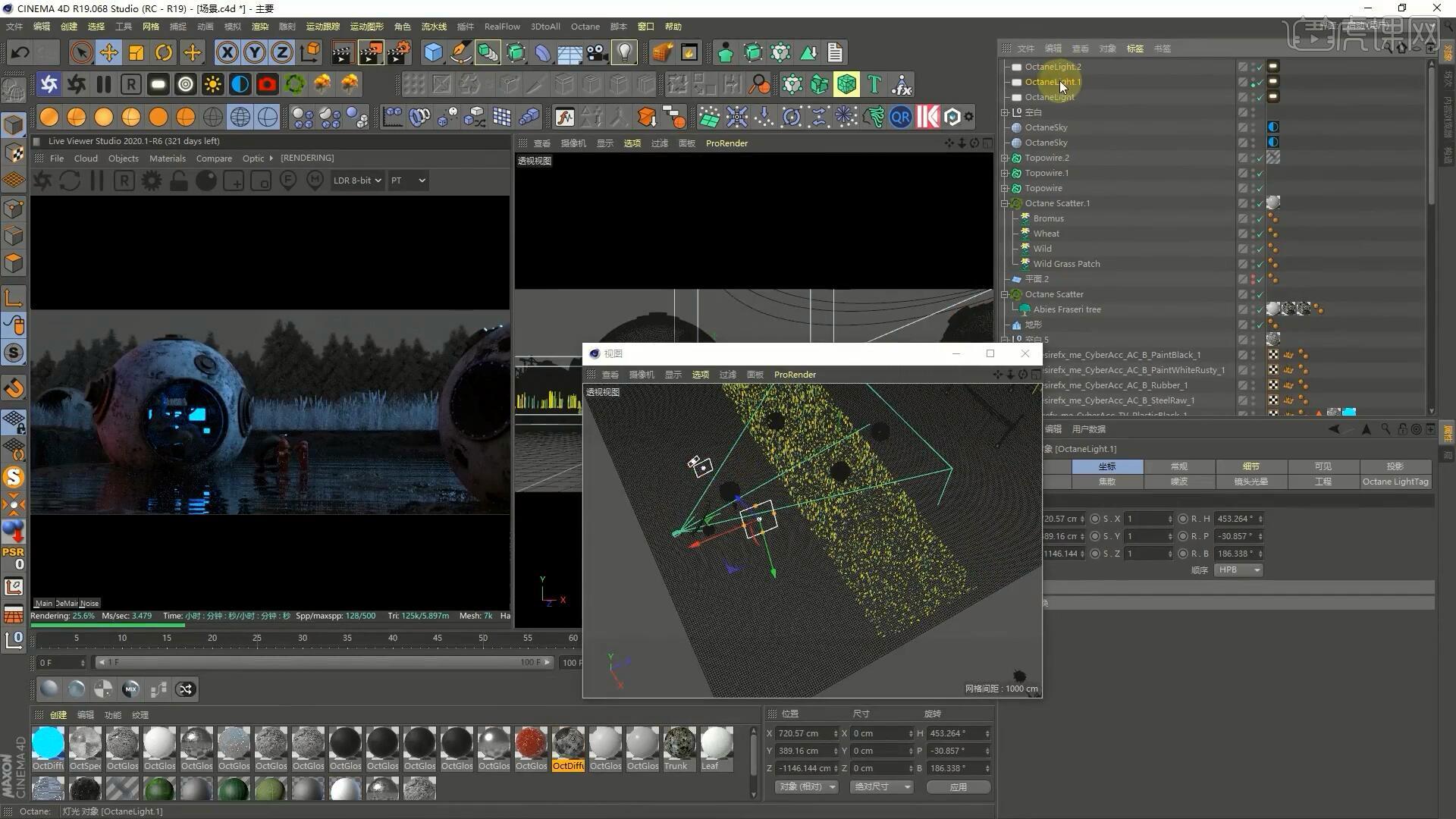
25.继续【复制】光源对象并调整参数,摆放在场景后方的树和草的右上方,放大光源使它们全部亮起,添加【太阳光】摆放在太空舱前方并隐藏其他光源,在【Daylight Tag】的【Main】下将太阳光改为冷色调即颜色为蓝色,降低其Power值至0.2,勾选Mix sky Texture,以此使光源更真实,如图所示。

26.将树和草右上方的光源移动至它们的后方,继续【复制】并调整光源,添加光源时可按需调整各个模型的材质,以达到精细的画面效果,如图所示。
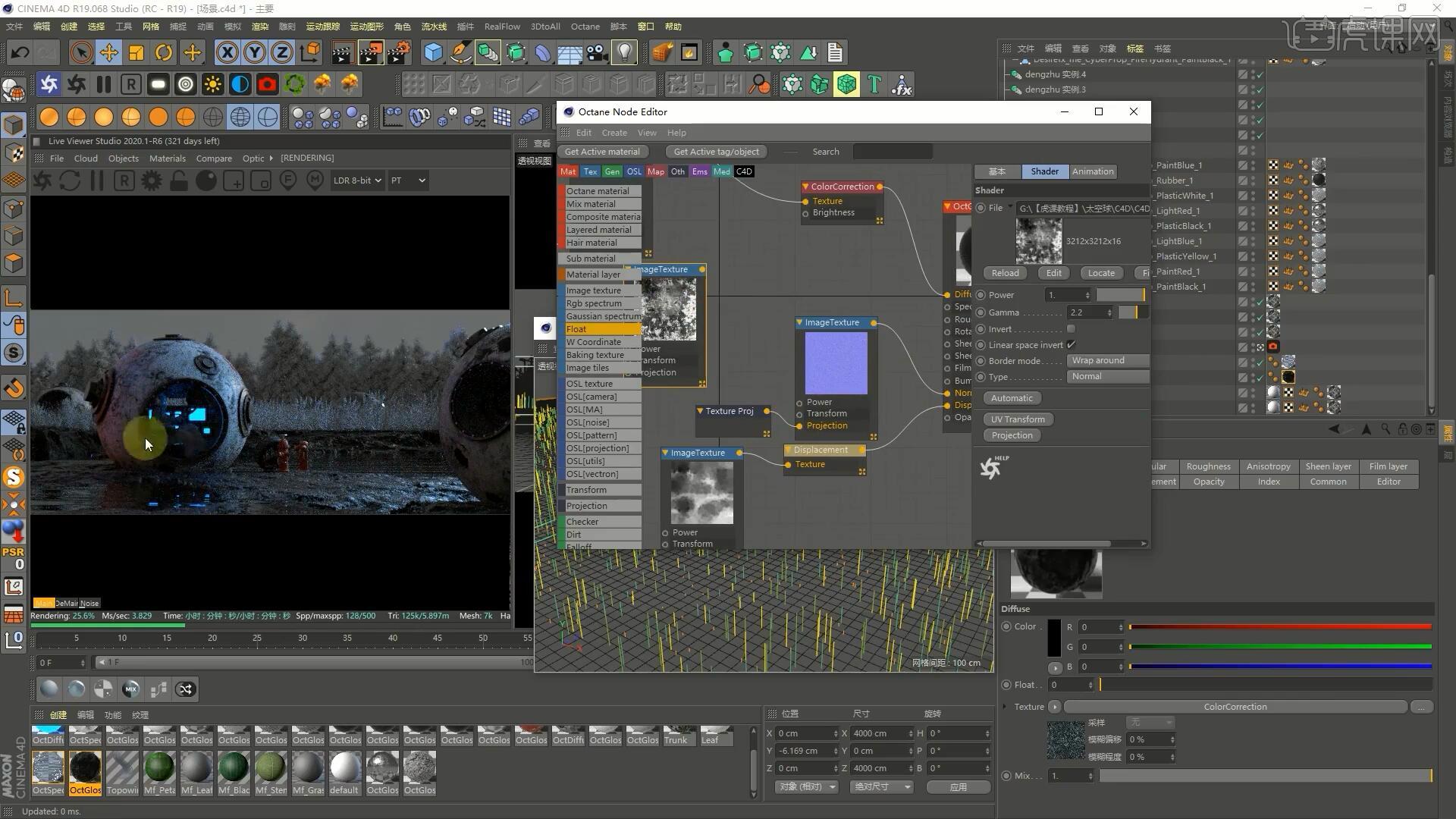
27.为太空舱内部添加【Arealight】并将此对象拖入有宇航员的太空舱对象组下,点击左侧的【复位PSR】对准模型中心,然后调整其位置大小,摆放在宇航员前方的屏幕前,调整参数做出宇航员被屏幕照亮的效果,如图所示。
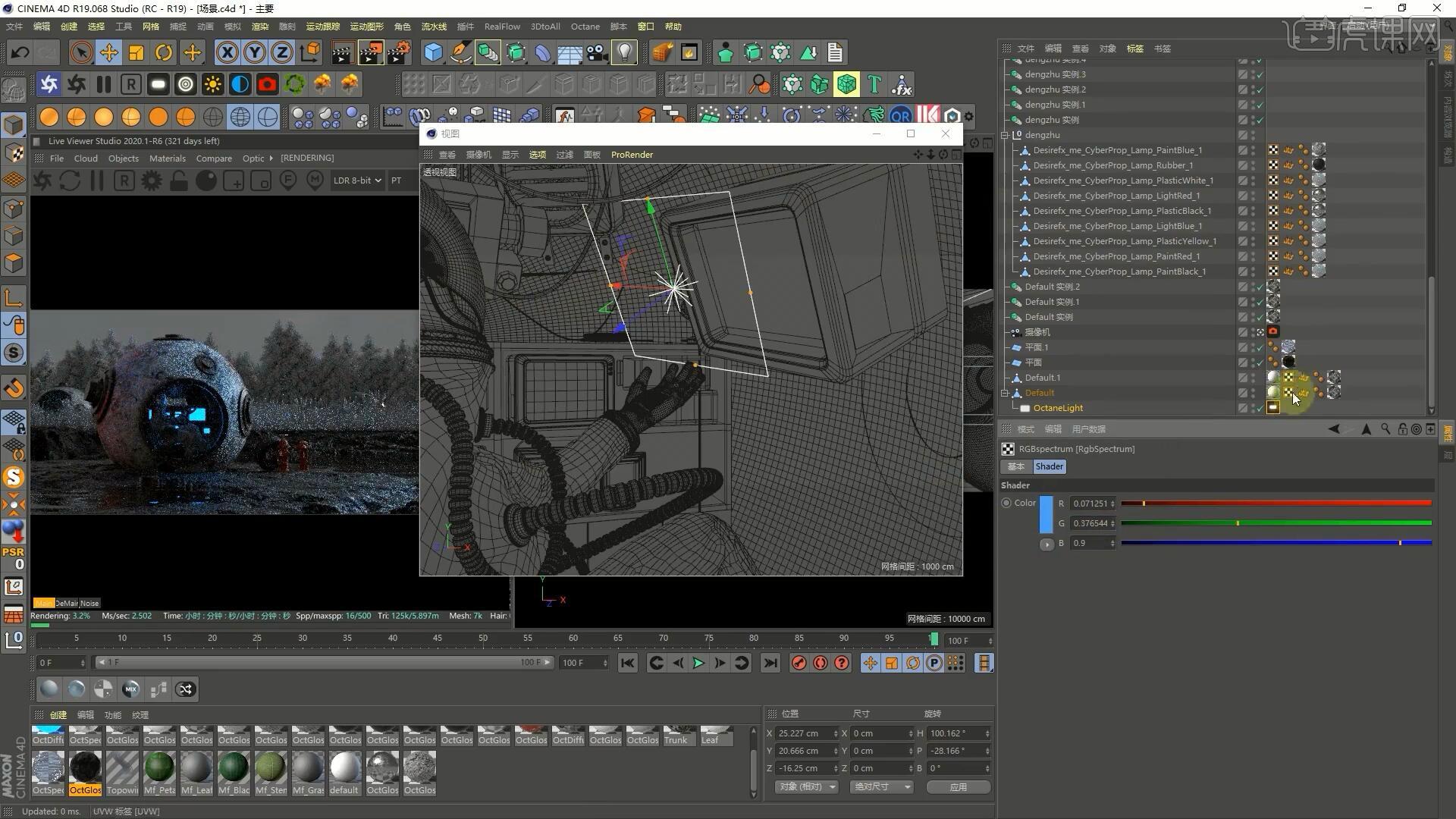
28.然后制作灯光的闪烁,【右键点击】该对象选择【Signal】(需安装灰猩猩插件),将【Light Settings】下的Power拖给对象后的【?】图标,然后调整Signal下的参数做出闪烁效果,具体参数如图所示。
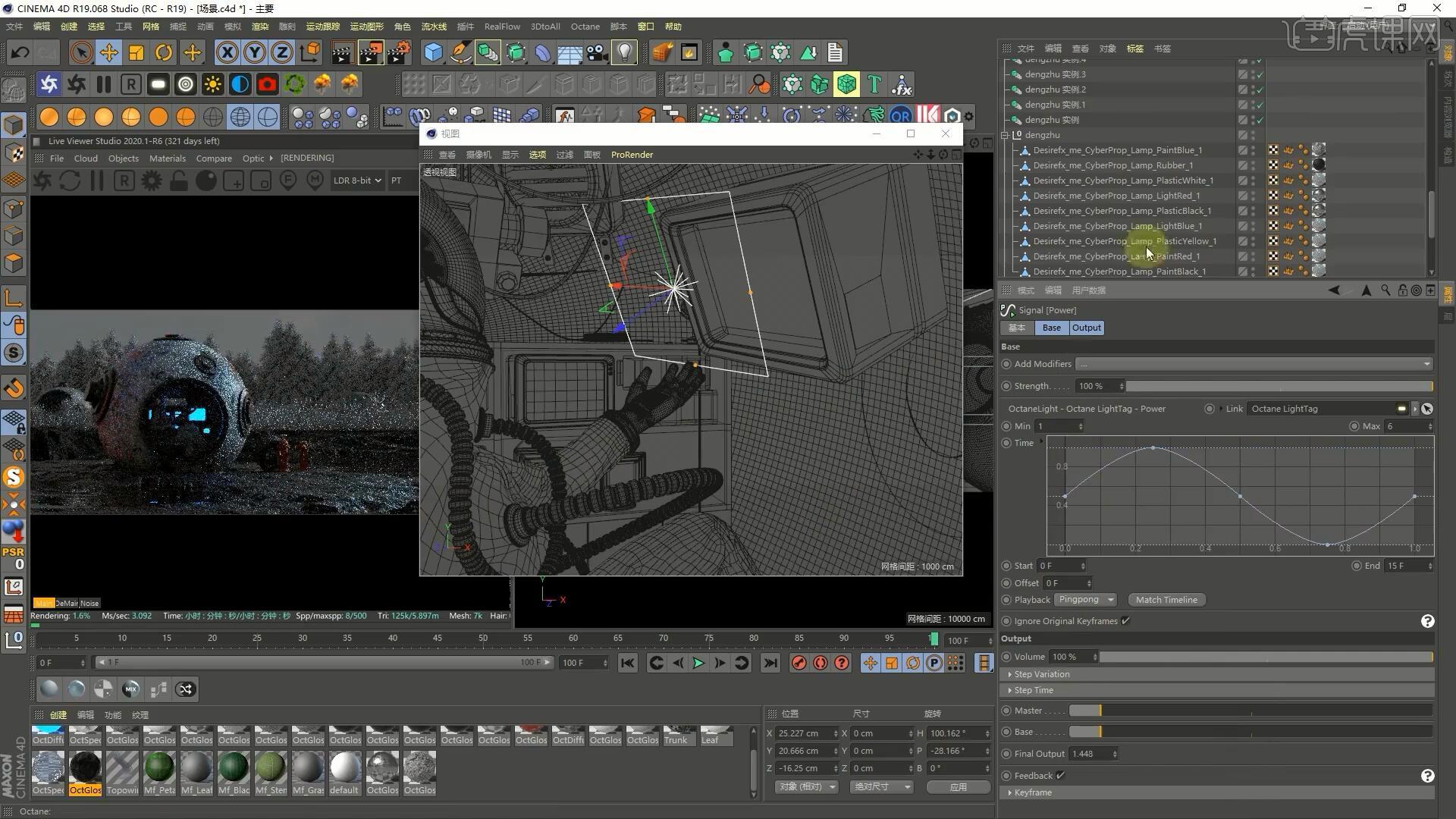
29.【复制】灯光并将此对象移入另一太空舱对象组下,移动至舱内并勾选【Light Settings】下的Double sided,调整其Signal下的参数使两个太空舱的灯光闪烁频率不同,具体参数如图所示。
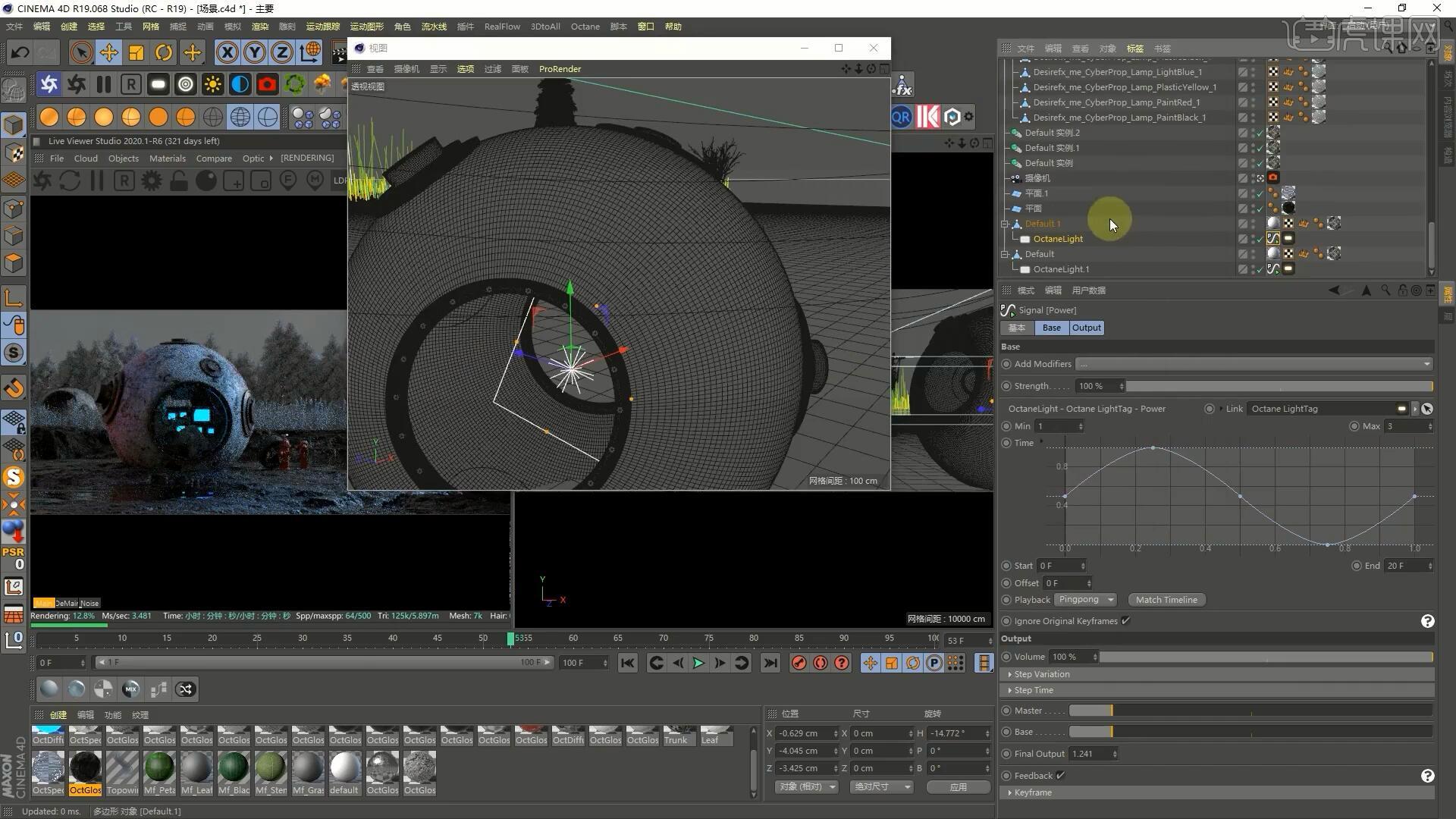
30.相同操作方法为其他太空舱也添加灯光,可调整灯光颜色丰富画面效果,然后加入雾效,在渲染窗口选择【Objects-Octane Fog Volume】,【暂停渲染】后在视图窗口调整其位置大小,调整其【Generate】下的参数来调整雾效,具体如图所示。
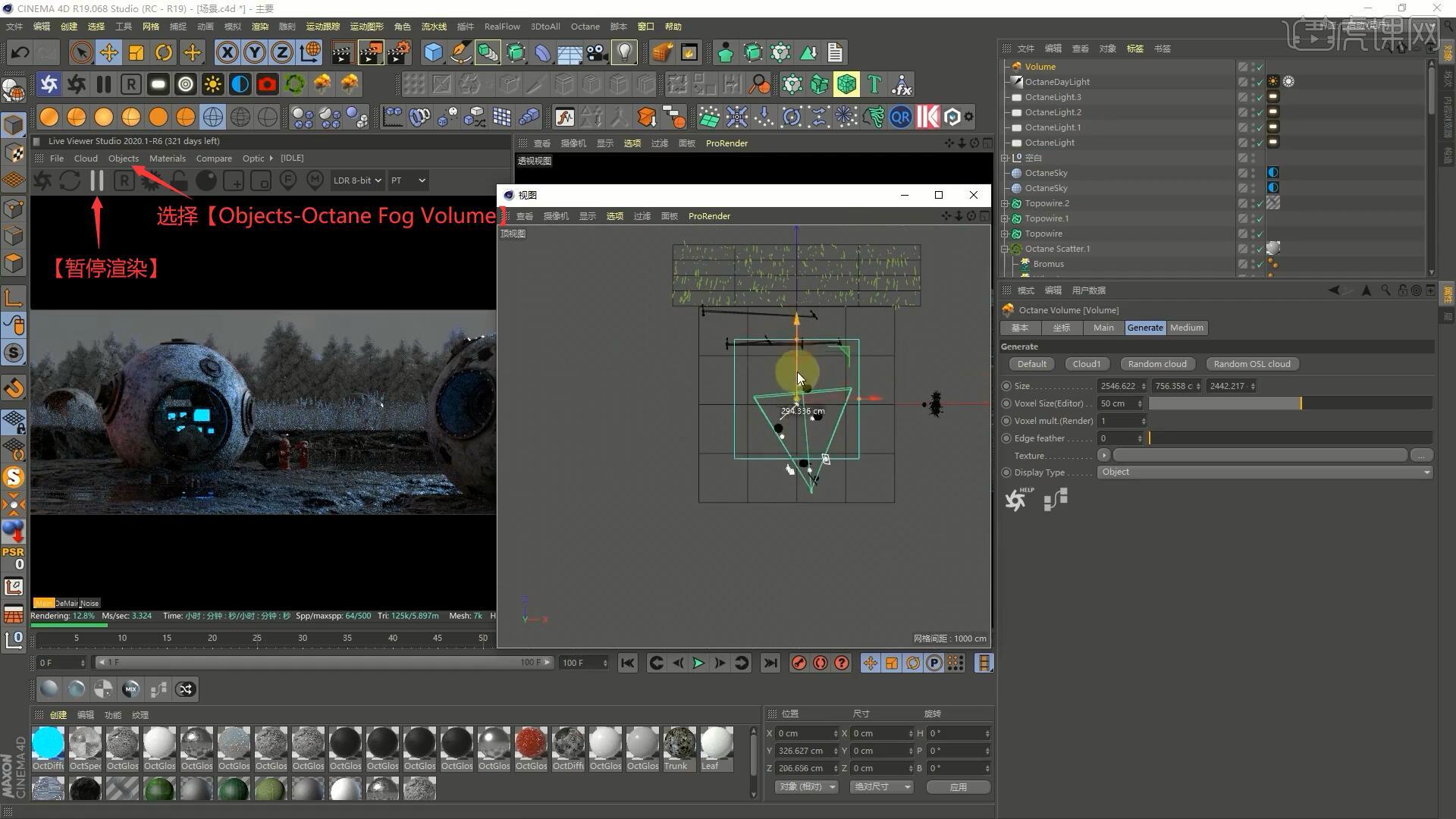
31.【保存】后点击【暂停渲染】按钮继续渲染,发现渲染画面为黑色,点击雾效【Medium】下的Volume Medium按钮,展开Absorption和Scattering并修改颜色为白色即可解决,然后调整Density为0.02左右,调整Absorption下的颜色为淡蓝色使雾效更美观,如图所示。
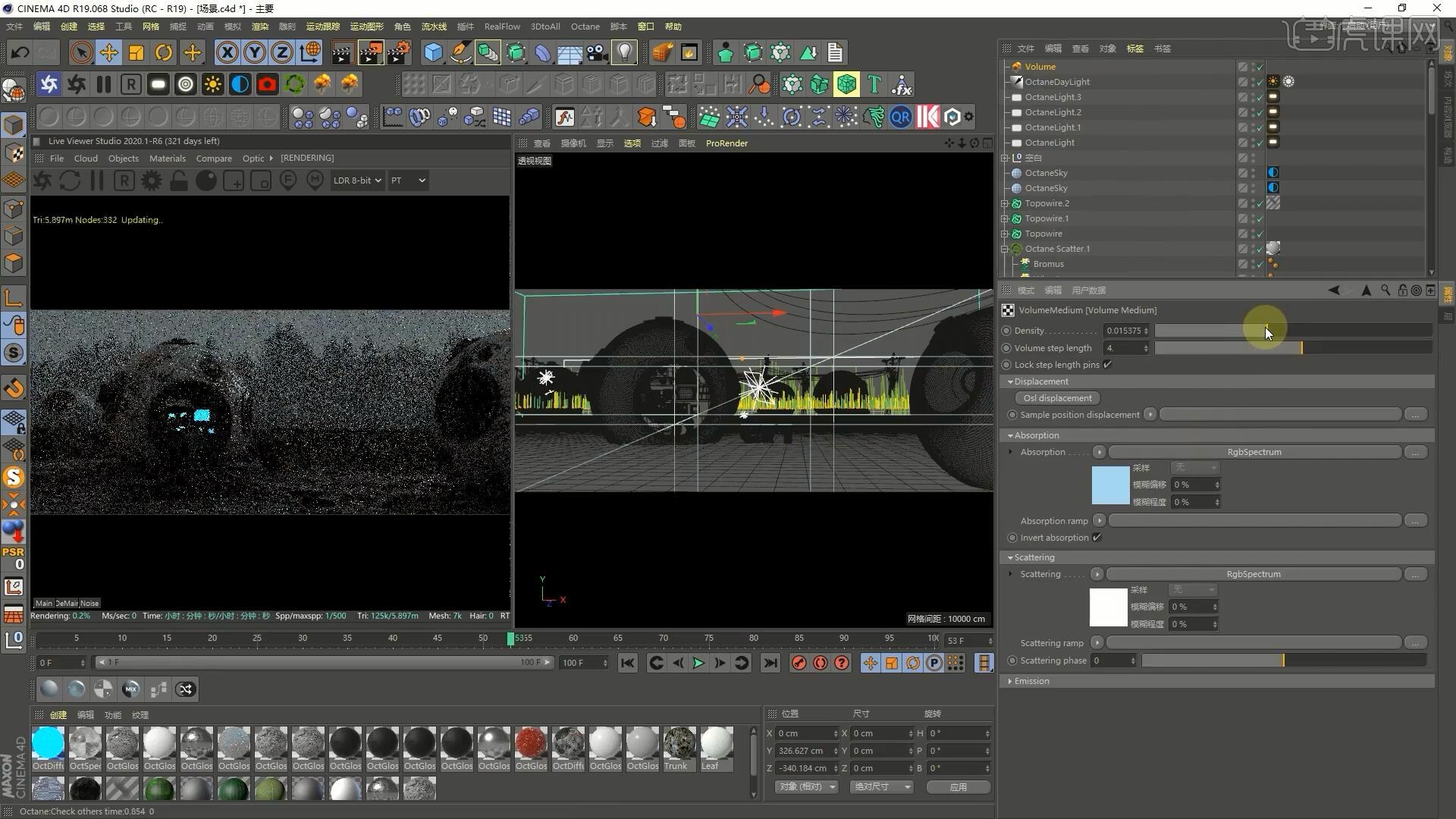
32.发现太空舱左侧红色灯光在添加雾效后很淡,调整该对象【Main】下的Power为4即可解决,然后使用与第28步制作灯光闪烁的方法使其闪烁丰富画面效果,如图所示。

33.继续调整各个光源的位置以及参数调整光线,完成调整后在摄像机对象【Octane Camera】的【Camera Imager】下的Response为DSCS315_6,Vignetting为0.65左右,勾选【Post processing】下的Enable并调整参数添加辉光,具体如图所示。
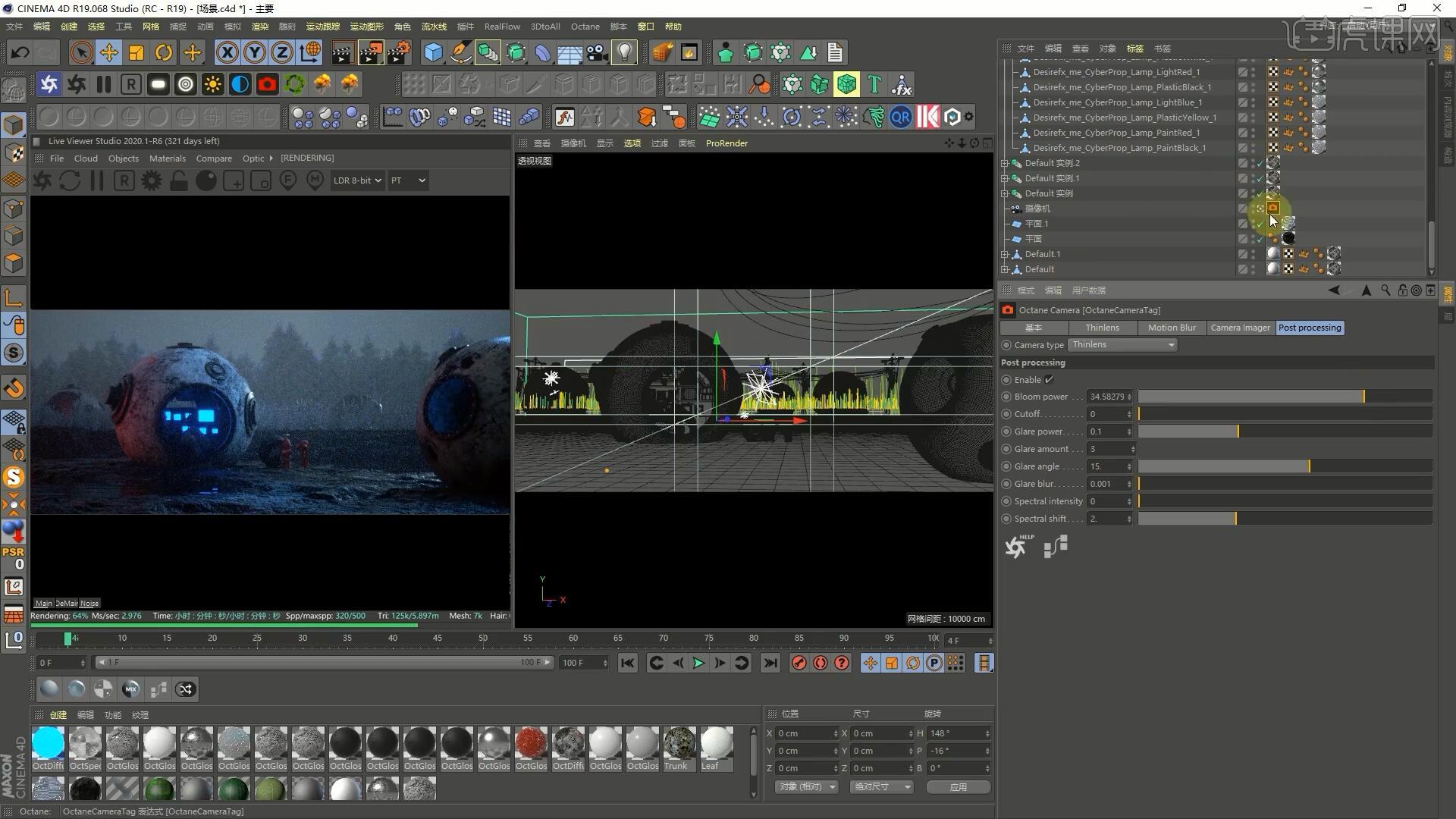
34.然后制作景深,点击摄像机【对象】下的目标距离右侧的鼠标,然后点击有驾驶员的太空舱获取目标距离,然后取消勾选【Octane Camera】【Thinlens】下Depth of field的Auto foucus,调整参数做出景深感,具体如图所示。
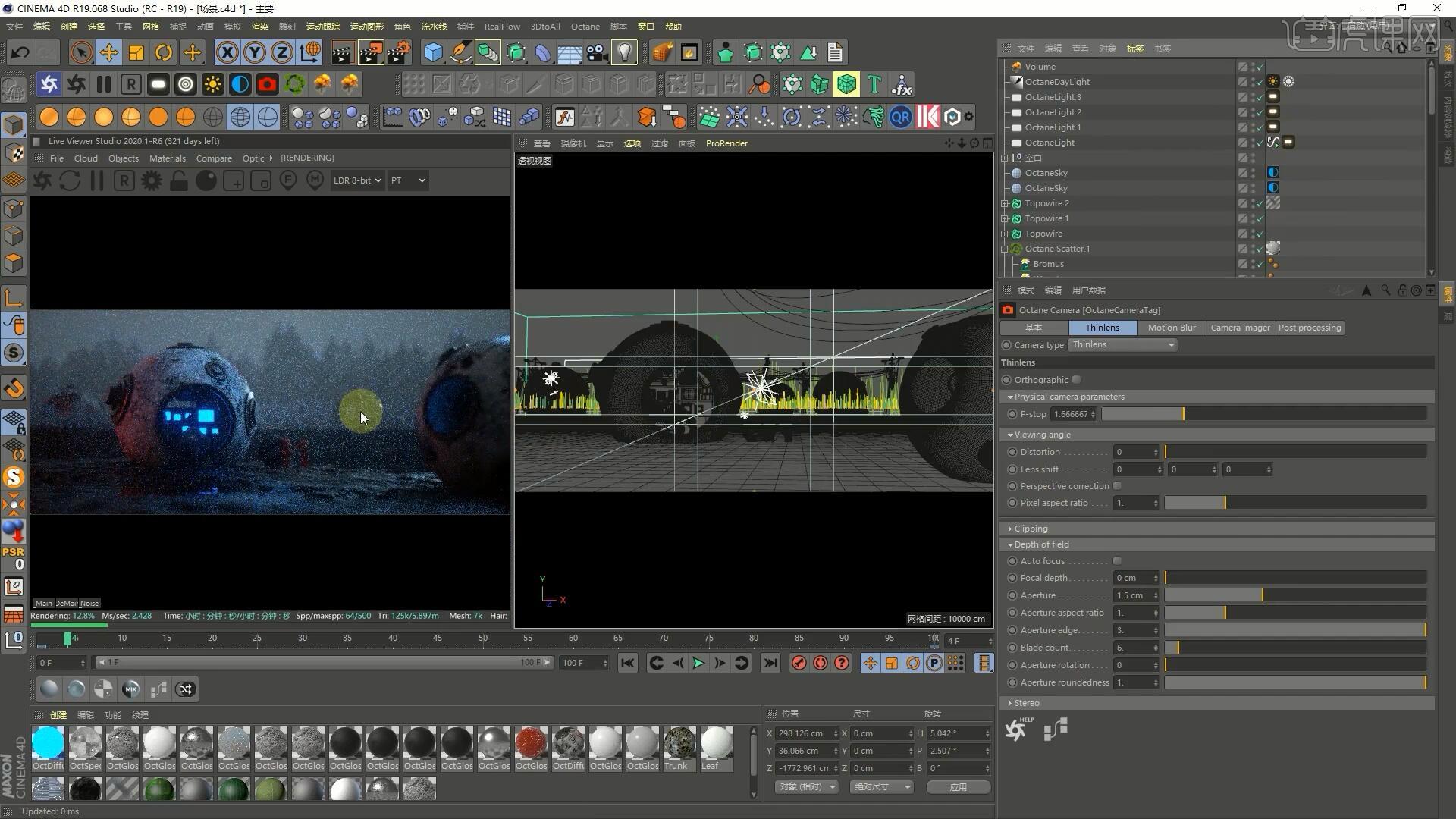
35.接下来渲染毛发,【右键点击】Topowire.2对象选择【C4doctane标签-Octane ObjectTag】,勾选【Hair】下的Render As Hair,调整Root Thickness和Tip Thickness为0.5,然后选择合适材质拖给该对象,选中这两个标签赋值给其他的Topowire对象,如图所示。

36.打开【渲染设置】【快捷键:Ctrl+B】,在【保存】中设置文件路径,调整格式为JPG,设置【渲染器-Octane Renderer】,勾选【Octane Renderer】中【Render Pass】下的Enable,在Render pass file设置文件路径,然后在【保存】中勾选多通道图像下的保存,【Render Pass】下的其他参数如图所示。
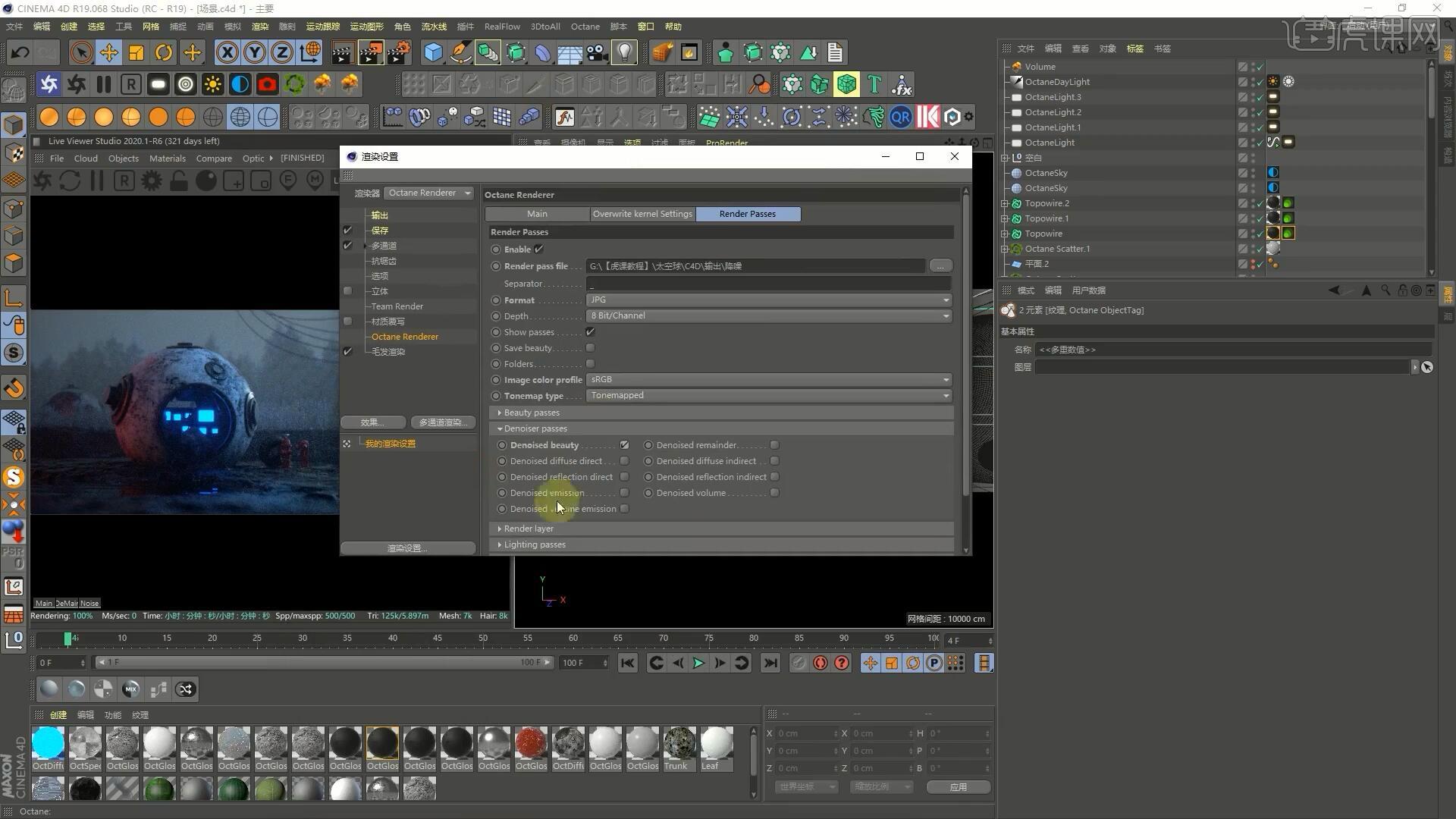
37.设置【输出】中的帧范围为全部帧,然后确认渲染并导入AE软件中,首先进行调色,为图层添加【Unsharp Mask】效果锐化边缘,添加【Sharpen】并调整其Sharpen Amount为1增加锐化,如图所示。
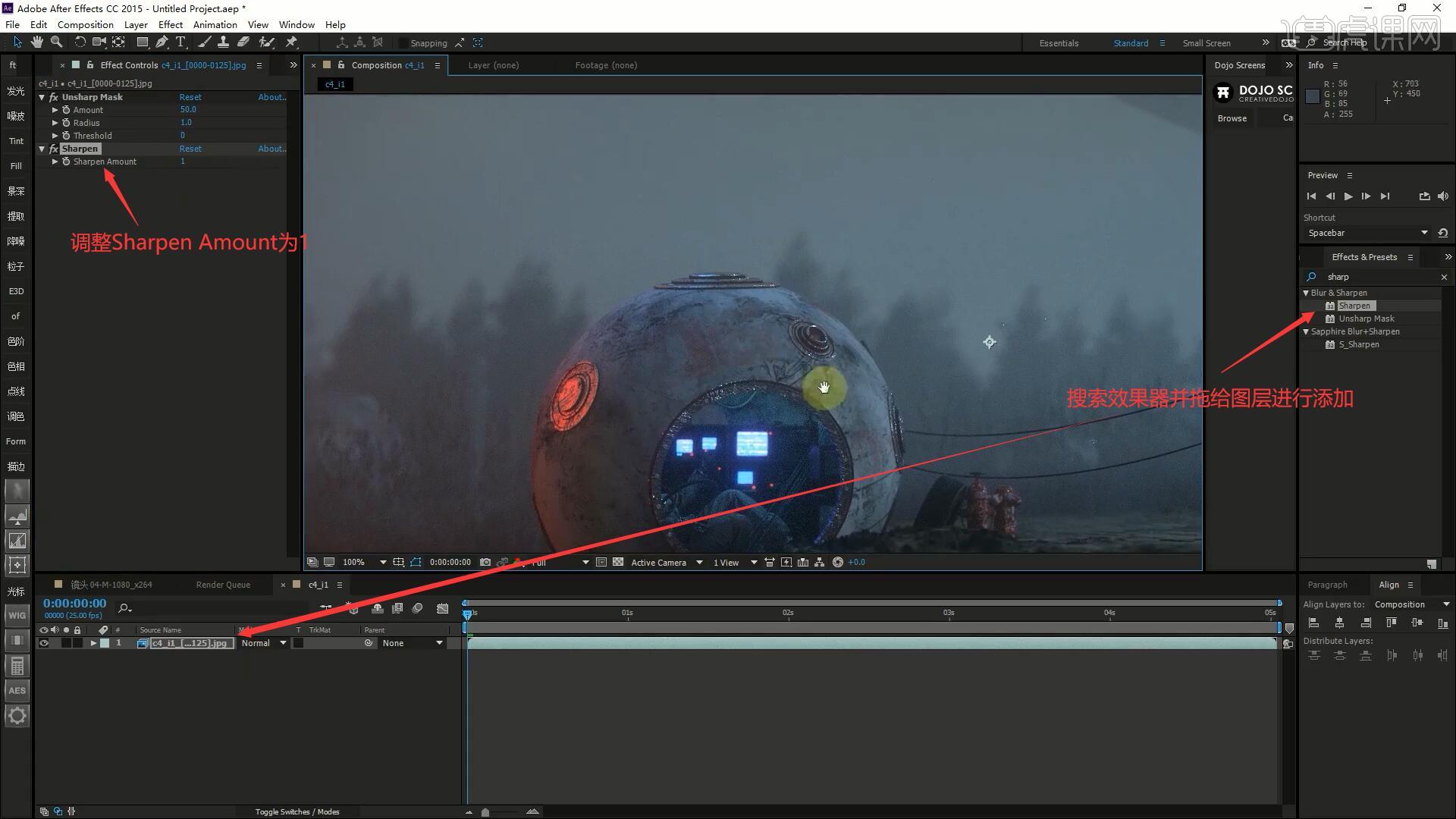
38.如果觉得噪点还是较多可使用looks插件添加【降噪】效果进行调整,在合成空白处【右键】选择【New-Adjustment Layer】添加调节层,重命名为cc,然后在插件添加【调色】,点击Edit进入调色窗口,如图所示。
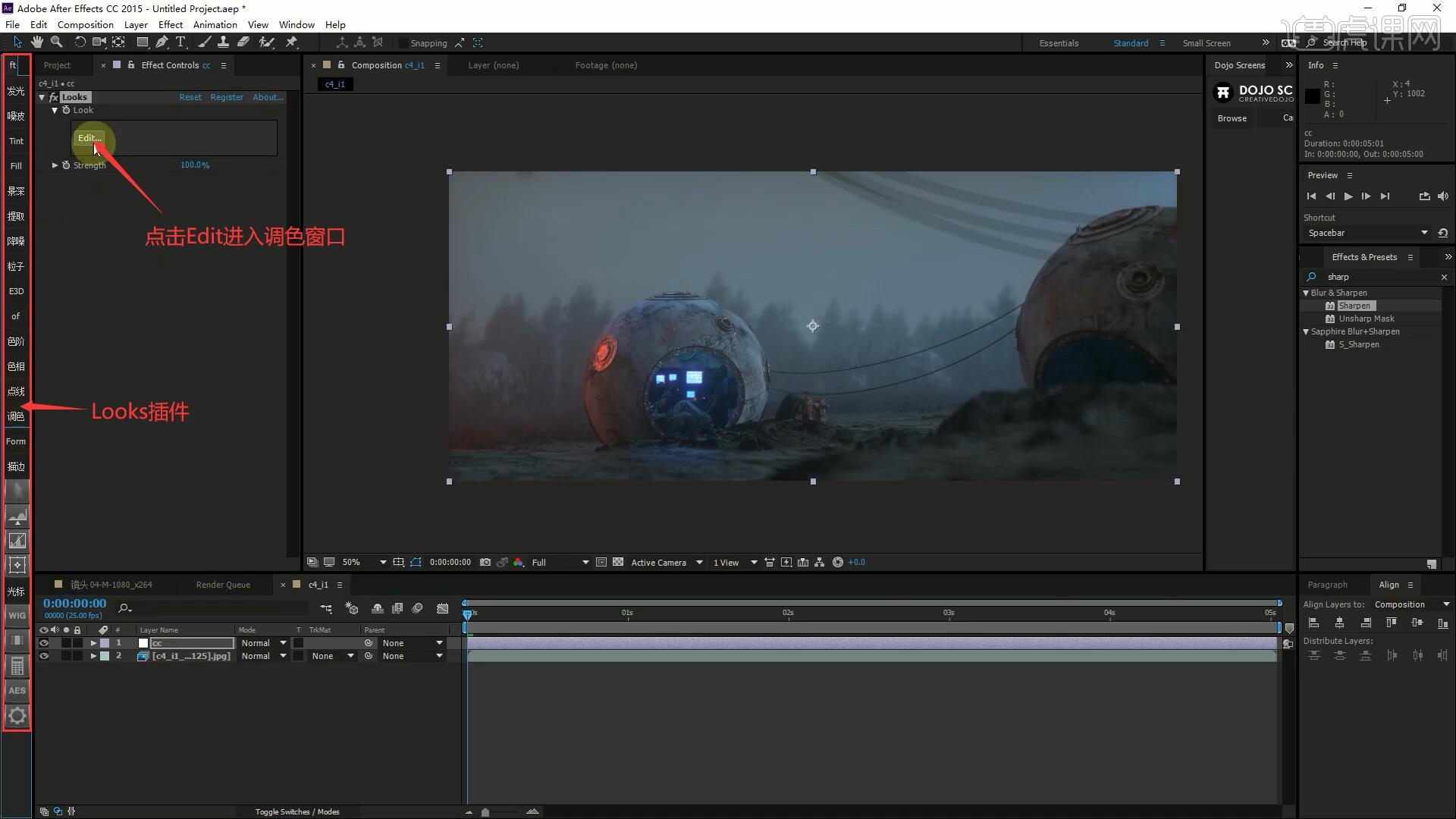
39.选择合适的效果,然后调整Colorista下的颜色,使画面颜色更重并偏绿一些,调整S Curve中的曲线压住颜色,如图所示。
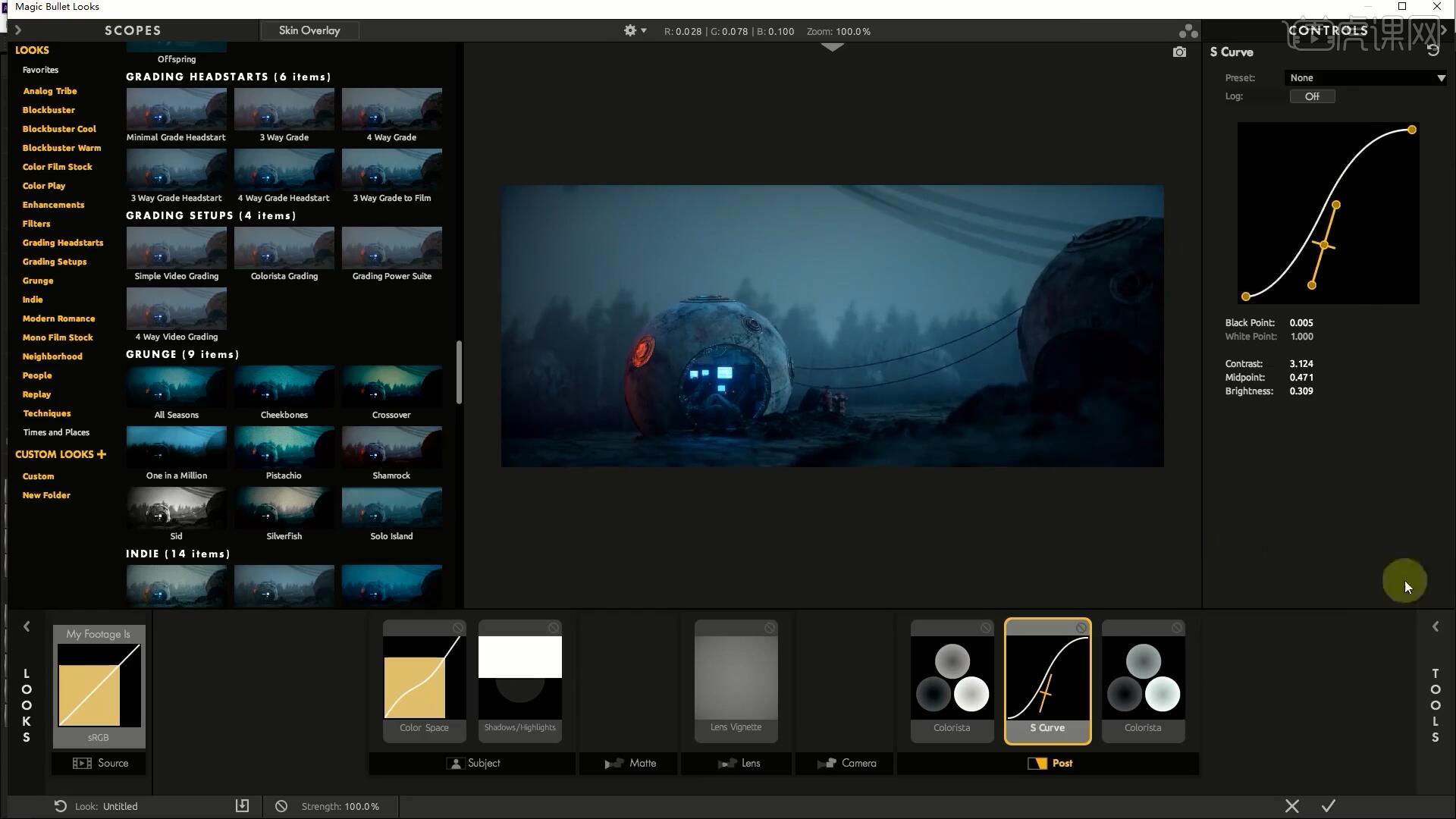
40.可点击右下角TOOLS展开效果工具,可根据实际情况添加其他效果并调整参数,例如添加Diffusion并调整颜色添加柔光,具体可参考视频内老师的操作。
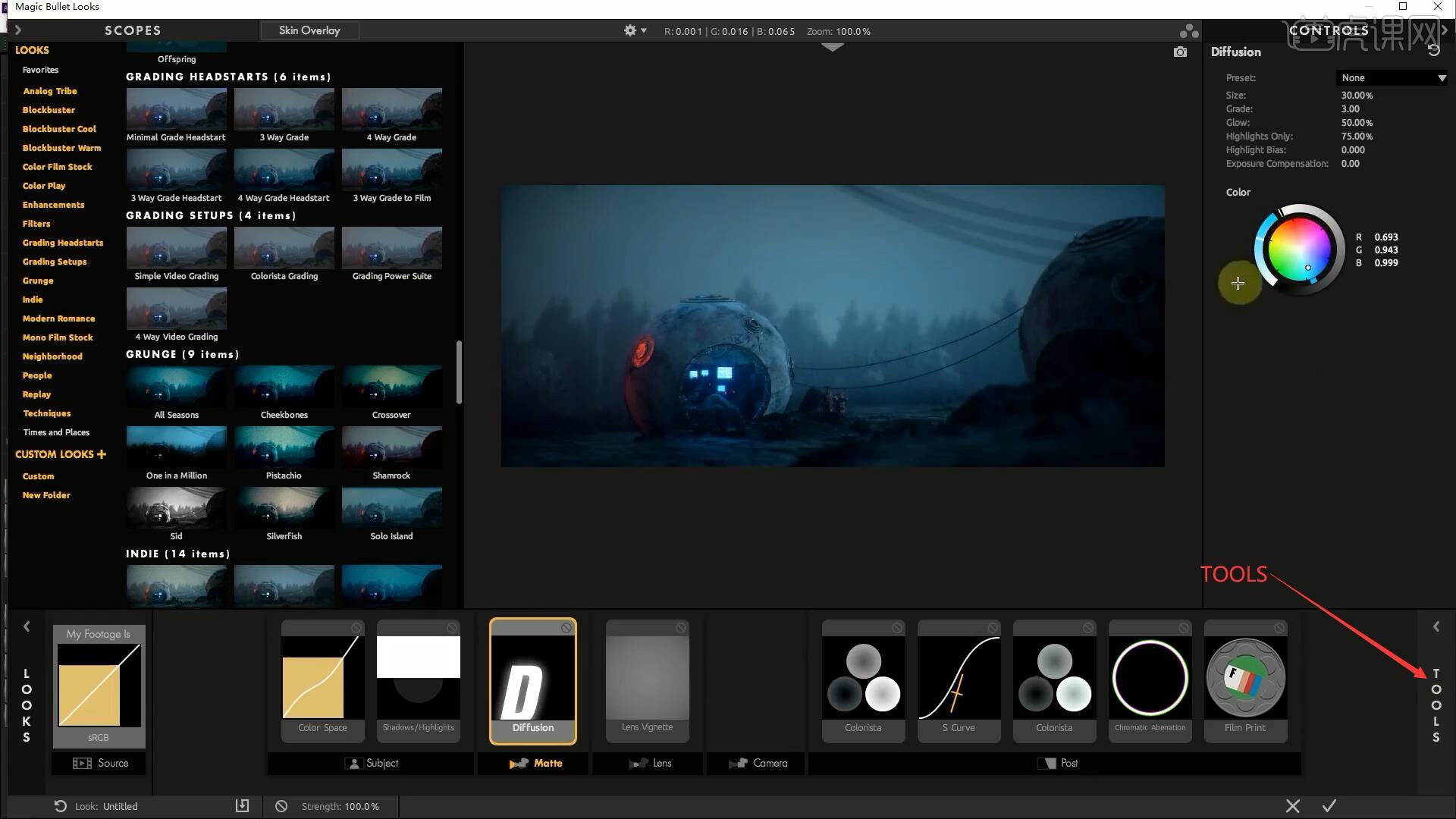
41.然后调整Lens Vignette的选框位置,将其移动至有驾驶员的太空舱上,为其添加暗角,如图所示。
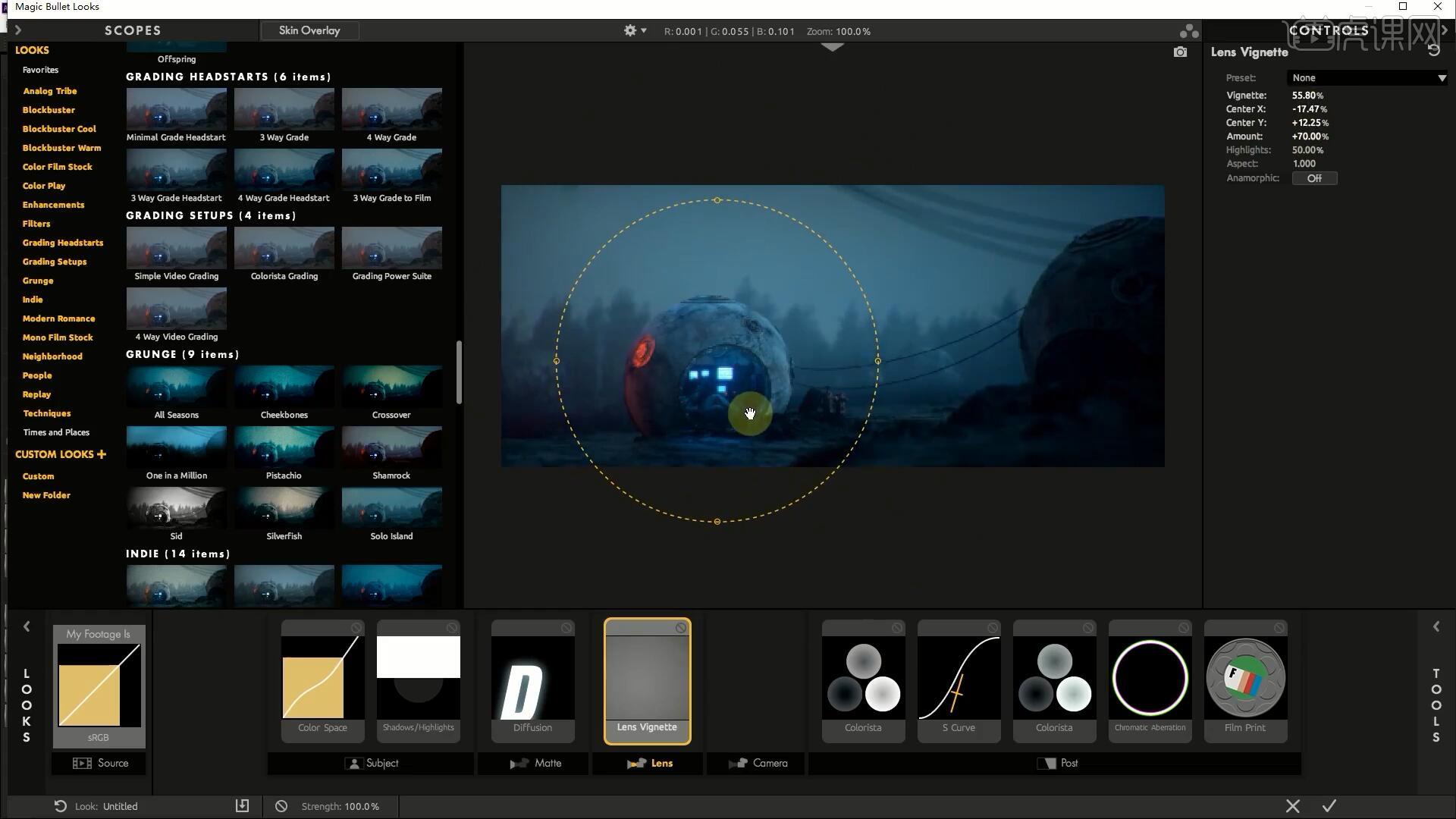
42.添加Spot Fill后调整并移动选框,使驾驶员的太空舱居于选框中心,调整参数提亮该区域,如图所示。
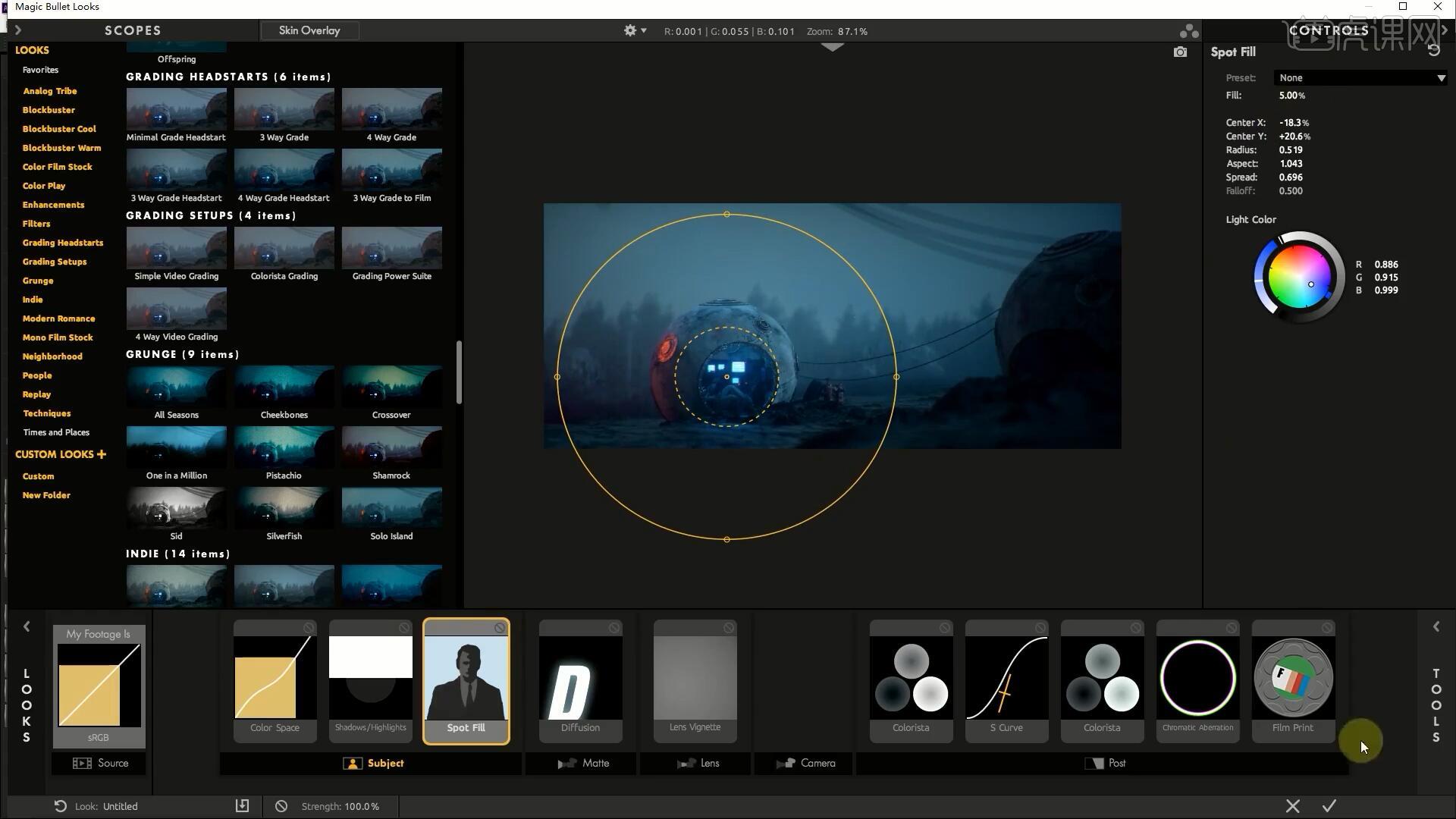
43.完成调色后点击【√】回到AE中,【右键点击】cc图层选择【Effect-Film Emulation-FilmConvert Nitrate】插件,为画面添加电影颗粒质感,调整其参数和颜色对画面进行最终调色即可完成制作,具体如图所示。
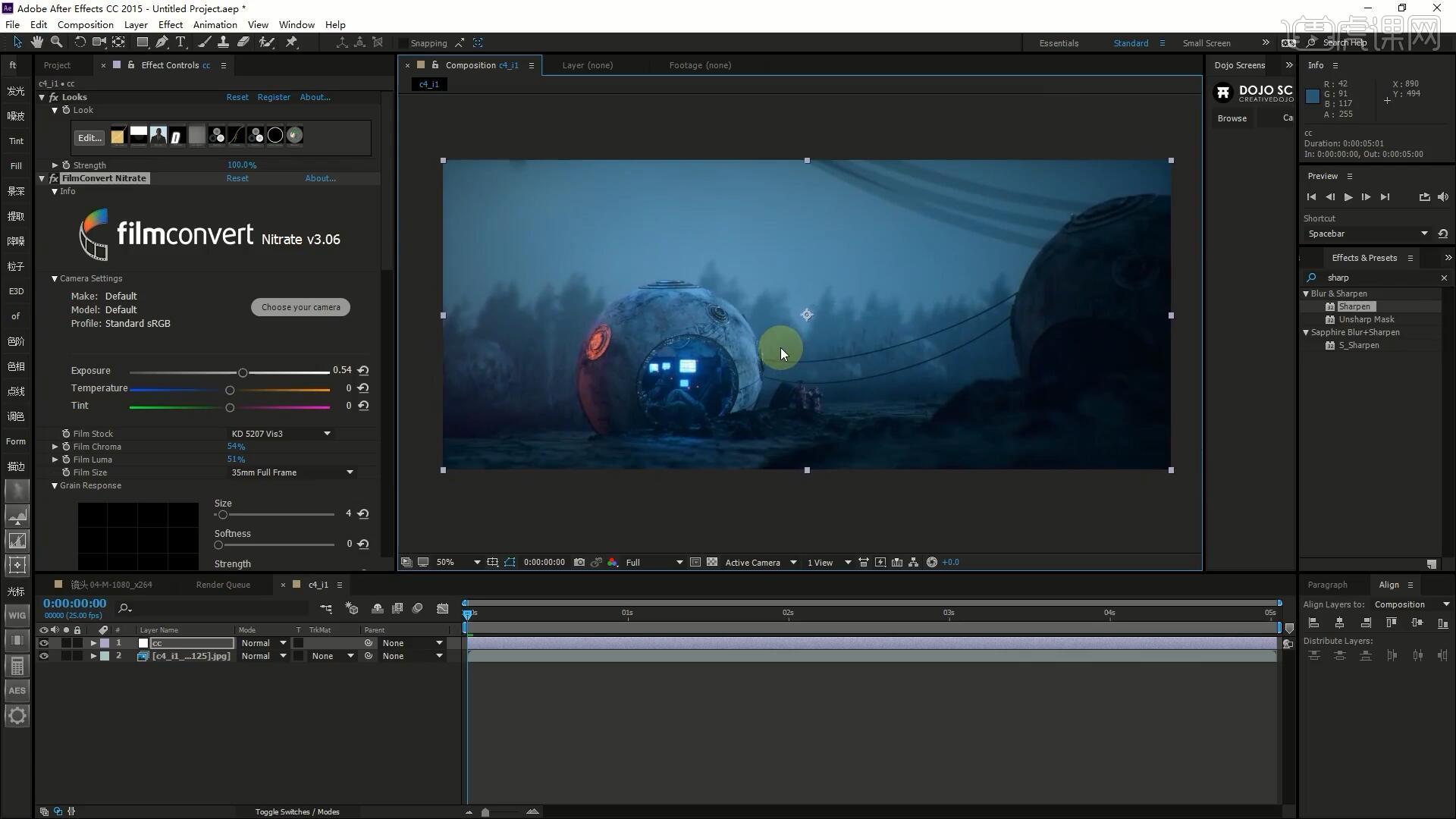
44.回顾本节课所讲解到的内容,难重点同学们可以在下方评论区进行留言,老师会根据你们的问题进行回复。

45.最终效果如图所示,视频学百遍,不如上手练一练!你学会了吗?

以上就是C4D+OC+AE-科幻太空舱制作全流程(4)图文教程的全部内容了,你也可以点击下方的视频教程链接查看本节课的视频教程内容,虎课网每天可以免费学一课,千万不要错过哦!













